Data Projector Manual de instrucciones
Anuncio
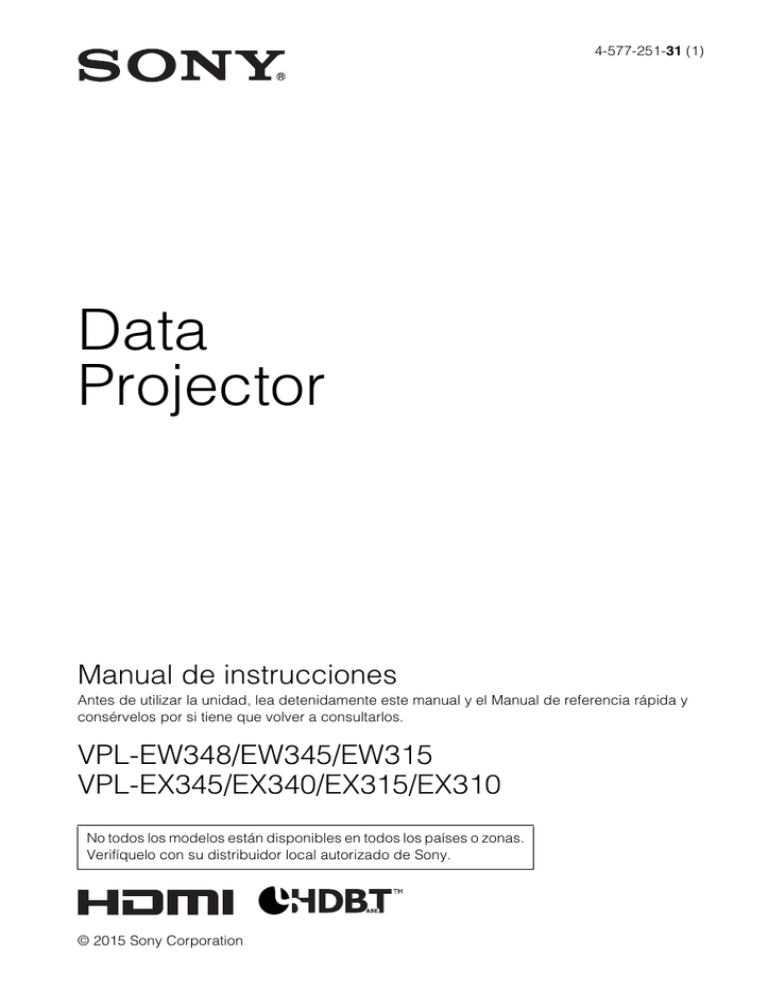
4-577-251-31 (1)
Data
Projector
Manual de instrucciones
Antes de utilizar la unidad, lea detenidamente este manual y el Manual de referencia rápida y
consérvelos por si tiene que volver a consultarlos.
VPL-EW348/EW345/EW315
VPL-EX345/EX340/EX315/EX310
No todos los modelos están disponibles en todos los países o zonas.
Verifíquelo con su distribuidor local autorizado de Sony.
© 2015 Sony Corporation
Tabla de contenido
Generalidades
Ubicación y función de los
controles ......................................... 4
Unidad principal ........................... 4
Panel de conectores ...................... 5
Teclas del mando a distancia y del
panel de control ......................... 7
Menú Pantalla ...................................27
Menú Función ...................................31
Menú Operación ...............................32
Menú Conexión/Alimentación .........33
Menú Instalación ..............................36
Menú Información ............................37
Red
Preparativos
Conexión del proyector ...................... 9
Conexión a un ordenador ............. 9
Conexión de un equipo de
vídeo ........................................ 12
Conexión de un equipo
HDBaseTTM ............................ 14
Conexión a un micrófono ........... 16
Conexión a un dispositivo de
memoria USB ......................... 16
Conexión a un monitor externo y un
equipo de audio ....................... 17
Proyección/Ajuste de una
imagen
Proyección de una imagen ............... 18
Ajuste de la imagen
proyectada ............................... 19
Apagado de la alimentación ....... 24
Configuración y realización
de ajustes mediante un
menú
Uso de un menú ............................... 25
Menú Imagen ................................... 26
2
Tabla de contenido
Uso de las funciones de red ..............38
Visualización de la ventana de
control del proyector con un
navegador web .........................38
Confirmación de la información
relacionada con el proyector ....39
Control del proyector desde un
ordenador .................................40
Uso de la función de informe de
correo electrónico ....................40
Configuración de la red LAN del
proyector ..................................41
Configuración de la red WLAN del
proyector ..................................42
Configuración de etiquetas
personalizadas para los conectores
de entrada del proyector ..........44
Configuración del protocolo de
control del proyector ...............45
Función de presentación en
red
Uso de la función de presentación en
red .................................................48
Instalación de Projector Station for
Network Presentation ..............48
Inicio de Projector Station for
Network Presentation ..............48
Proyección de una imagen ..........49
Configuración de conexión .........51
Uso del controlador ....................51
Función de proyección en un
clic ...........................................52
Formato de opciones ..................52
Uso de Projector Station for
Network Presentation sin
instalarlo en el ordenador. .......54
Lista de códigos de error del
proyector para Projector Station
for Network Presentation ........55
Visualización de imágenes o
archivos enviados desde una
tableta/smartphone ..................56
Otros
Indicadores ...................................... 63
Lista de mensajes ............................. 65
Solución de problemas .................... 66
Sustitución de la lámpara ................. 69
Limpieza del filtro de aire ............... 71
Especificaciones .............................. 72
Distancia de proyección ................... 80
Dimensiones .................................... 86
CONTRATO DE LICENCIA DE
USUARIO FINAL ....................... 90
Índice alfabético .............................. 97
Reproducción de vídeo y
audio con una conexión
USB
Reproducción de vídeo y audio con una
conexión USB ...............................57
Inicio de USB Display ................57
Reproducción de vídeo y
audio ........................................57
Uso del controlador ....................57
USB Media Viewer
Uso de USB Media Viewer ..............59
Modo de miniaturas ....................60
Menú de opciones .......................60
Modo de visualización ................61
Menú de opciones .......................61
Modo de pase de diapositivas .....61
Menú de opciones .......................62
Tabla de contenido
3
B Generalidades
Ubicación y función de los controles
Unidad principal
6
5
4
1
2
qh
qg
qs
qd
qf
3
Precaución
7
8
0
qa
7
8
9
k Altavoz (solo VPL-EW348/
EW345/EW315/EX345/EX315)
a Anillo de enfoque (página 19)
l Panel de conectores (página 5)
b Anillo de zoom (página 19)
m Cubierta de la lámpara
(página 69)
c Objetivo
d Detector del mando a distancia
e Indicador ON/STANDBY
(página 63)
f Indicador WARNING (página 63)
g Pies delanteros (ajustables)
(página 20)
h Botón de ajuste de pie
(página 20)
i Cubierta del filtro de aire/
Orificios de ventilación
(admisión) (página 71)
j Orificios de ventilación (salida)
4
No coloque ningún objeto cerca de los
orificios de ventilación para evitar el
recalentamiento interno. No coloque la
mano cerca de los orificios de ventilación y
la circunferencia para evitar lesiones.
Ubicación y función de los controles
n Bloqueo de seguridad
Se conecta a un cable opcional de
seguridad de la marca Kensington.
Para obtener más información, visite el
sitio web de Kensington.
http://www.kensington.com/
o Barra de seguridad
Se conecta a una cadena o a un cable de
seguridad disponibles en el mercado.
p Teclas del panel de control
(página 7)
Panel de conectores
VPL-EW348
qa 2
qf
4
qs 5 qd 3
Generalidades
9
8
6
7
1
76
VPL-EW345/EW315/EX345/EX315
qa 2
9
8
6
7
qf
4
qs q; qd 3
1
76
VPL-EX340/EX310
qa 2
9
8
4
qs q; qd 3
1
76
Entrada (páginas 9, 12)
a INPUT A
Vídeo: conector de entrada RGB/YPBPR
(RGB/YPBPR)
Audio: conector de entrada de audio
(AUDIO)
b INPUT B
Vídeo: conector de entrada RGB (RGB)
Audio: conector de entrada de audio
(AUDIO)
c INPUT C
Vídeo: conector de entrada HDMI
(HDMI)
Audio: conector de entrada HDMI
(HDMI)
Ubicación y función de los controles
5
d INPUT D
Vídeo: conector de entrada HDMI
(HDMI)
Audio: conector de entrada HDMI
(HDMI)
e INPUT E
Conector HDBaseT*/conector LAN
(página 38)
Utilice un cable LAN apantallado
CAT5e o CAT6 recto (no suministrado).
* Solo VPL-EW348
f S VIDEO (S VIDEO IN)
Vídeo: conector de entrada de vídeo S
(S VIDEO IN)
Audio: conector de entrada de audio
(L (MONO) AUDIO/R)
g VIDEO (VIDEO IN)
Vídeo: conector de entrada de vídeo
(VIDEO)
Audio: conector de entrada de audio
(L (MONO) AUDIO/R)
Notas
• Las entradas de audio S VIDEO y VIDEO
son compartidas.
• El conector de entrada de audio y la salida de
audio del conector HDMI están disponibles
solo en los modelos VPL-EW348/EW345/
EW315/EX345/EX315.
Salida (página 17)
h OUTPUT
Vídeo: conector de salida del monitor
(MONITOR)
Audio: conector de salida de audio
(AUDIO)
Notas
• Este conector emite la imagen proyectada
solo si se utiliza INPUT A o INPUT B.
• El conector de salida de audio está disponible
solo en los modelos VPL-EW348/EW345/
EW315/EX345/EX315.
6
Ubicación y función de los controles
Otros
i Conector RS-232C (RS-232C)
Conector de control compatible con
RS-232C. Permite conectar el conector
RS-232C del ordenador y los cables
cruzados RS-232C.
j Conector LAN (página 38)
k Toma AC IN (∼)
Permite conectar el cable de
alimentación de ca suministrado.
l Conector USB (tipo A) (
(páginas 16, 59)
)
m Conector USB (tipo B) (
(página 57)
)
n Entrada de micrófono (
)
Nota
La entrada de micrófono está disponible solo
en los modelos VPL-EW348/EW345/EW315/
EX345/EX315.
Teclas del mando a distancia y del panel de control
Mando a distancia
d Ajuste de la imagen (página 19)
7
INPUT
APA
1
6
ECO MODE
2
MENU
RESET
Generalidades
4
ASPECT Tecla (página 27)
KEYSTONE Tecla (página 21)
Tecla PATTERN (página 23)
APA (Alineación automática de
píxeles)* (página 23)
Nota
3
* Utilice esta tecla cuando se reciba una
ENTER
señal de ordenador a través del conector
de entrada RGB (INPUT A o INPUT B).
RETURN
4
ASPECT
KEYSTONE PATTERN
D ZOOM
VOLUME
BLANK
FREEZE
5
MUTING
Teclas del panel de control
1
2
3
6
a Encendido de la alimentación/
Acceso al modo Espera
Tecla ?/1 (Encendido/Espera)
b Selección de una señal de
entrada (página 18)
Tecla INPUT
c Utilización de un menú
(página 25)
Tecla MENU
Tecla RESET
Teclas ENTER /V/v/B/b (flecha)
Tecla RETURN
e Uso de diversas funciones
durante la proyección
Tecla D ZOOM (Zoom digital) +/–*1
Permite ampliar una parte de la imagen
mientras se realiza la proyección.
1 Pulse la tecla D ZOOM + para
visualizar el icono del zoom digital en
la imagen proyectada.
2 Pulse las teclas V/v/B/b para
desplazar el icono del zoom digital
hasta el punto de la imagen que desee
ampliar.
3 Pulse la tecla D ZOOM + o la tecla D
ZOOM – varias veces para cambiar la
relación de ampliación. La imagen se
puede ampliar hasta 4 veces.
Pulse la tecla RESET para restablecer la
imagen anterior.
Tecla BLANK
Interrumpe temporalmente la imagen
proyectada. Púlsela de nuevo para
restablecer la imagen anterior. La
función Imagen muda ayuda a reducir el
consumo eléctrico.
Tecla MUTING (solo VPL-EW348/
EW345/EW315/EX345/EX315)
Silencia temporalmente la salida de
audio. Púlsela de nuevo para restablecer
el volumen anterior.
Tecla VOLUME +/– (solo
VPL-EW348/EW345/EW315/
EX345/EX315)
Permite ajustar el volumen de salida.
Ubicación y función de los controles
7
Tecla FREEZE*2
Introduce una pausa en una imagen
proyectada. Púlsela de nuevo para
restablecer la imagen.
3 Seleccione “Usuario” y, a
continuación, pulse la tecla b.
Aparecen los elementos de
configuración.
Notas
Usuario
*1: Utilice esta tecla cuando reciba una
señal de ordenador. Sin embargo, es
posible que no pueda utilizarse
dependiendo de la resolución de la
señal de entrada.
*2: Utilice esta tecla cuando reciba una
señal de ordenador. No puede utilizar
esta llave si se selecciona “USB tipo
A”, “USB tipo B” o “Red” como
entrada.
f Fácil configuración del modo de
ahorro de energía
Tecla ECO MODE
El modo de ahorro de energía se puede
ajustar fácilmente. El modo de ahorro de
energía incluye “Modo Lámpara,” “Sin
entrada”, “Con señal estática” y “Modo
Espera”.
1 Pulse la tecla ECO MODE para
visualizar el menú Modo ECO.
Modo ECO
ECO
Usuario
:Sel
RETURN
:Regresar
2 Pulse la tecla V/v o la tecla ECO
MODE para seleccionar el modo
“ECO” o “Usuario”.
ECO: permite establecer cada modo
en el valor óptimo de ahorro de
energía.
Modo Lámpara: Bajo
Sin entrada: Espera
Con señal estática: Aten. lámpara
Modo Espera: Bajo
Usuario: permite establecer cada
elemento del menú del Modo
ECO como considere oportuno
(vaya al paso 3).
8
Ubicación y función de los controles
Modo Lámpara
Alto
Brillo constante
Ahorro ener. Auto
Sí
Sin entrada
No
Con señal estática Aten. lámpara
Estándar
Modo Espera
:Sel
:Pon
RETURN
:Regresar
4 Pulse la tecla V/v para seleccionar el
elemento y pulse la tecla ENTER.
5 Pulse la tecla V/v para seleccionar el
valor de configuración.
6 Pulse la tecla ENTER.
La pantalla regresa a la pantalla
Usuario.
Para obtener más información sobre la
configuración Modo ECO, consulte
“Modo Lámpara”, “Sin entrada”, “Con
señal estática” y “Modo Espera” en el
menú Conexión/Alimentación
(página 33).
Nota
Si ajusta “Modo ECO” en “ECO” o
“Modo Espera” (en “Usuario”) en
“Bajo”, la función de control de red se
desactivará en el modo de espera. Si
tiene activado el control externo a través
de la red o la función de control de red,
no seleccione “ECO”, ni ajuste “Modo
Espera” (en “Usuario”) en “Bajo”.
Otros
g Transmisor de infrarrojos
Acerca del funcionamiento del
mando a distancia
• Dirija el mando a distancia hacia el
detector del mando a distancia.
• Cuanto menor sea la distancia entre el
mando a distancia y el proyector, mayor
será el ángulo dentro del cual el mando a
distancia puede controlar el proyector.
• Compruebe que nada obstruya el haz
infrarrojo entre el mando a distancia y el
detector del mando a distancia del
proyector.
B Preparativos
Conexión del proyector
Notas
Preparativos
• Asegúrese de que todos los equipos están desactivados al conectar el proyector.
• Utilice los cables apropiados para cada conexión.
• Inserte firmemente los enchufes de los cables; las conexiones mal realizadas pueden reducir la
calidad de las señales de imagen o provocar una avería. Cuando desconecte un cable, asegúrese de
sujetarlo del enchufe, no del mismo cable.
• Para obtener más información, consulte también los manuales de instrucciones del equipo que
vaya a conectar.
• Utilice un cable de audio sin resistencia.
Conexión a un ordenador
La conexión con un ordenador se describe para cada señal de entrada.
INPUT A/INPUT B
Permite conectar un ordenador con un conector de salida RGB.
Cable mini D-sub de 15 contactos (suministrado)
Conector de
salida RGB
Ordenador
Conector de
salida de audio
Cable de audio (miniclavija estéreo)
(no suministrado)
Notas
• El conector de entrada de audio está disponible solo en los modelos VPL-EW348/EW345/EW315/
EX345/EX315.
• Es recomendable que ajuste la resolución del ordenador en 1280 × 800 píxeles (VPL-EW348/
EW345/EW315) o 1024 × 768 píxeles (VPL-EX345/EX340/EX315/EX310) para el monitor
externo.
Conexión del proyector
9
INPUT C/INPUT D
Permite conectar un ordenador con un conector de salida HDMI.
Cable
HDMI (no
suministrado)
Conector de
salida HDMI
Ordenador
Notas
• La salida de audio desde el conector HDMI está disponible solo en los modelos VPL-EW348/
EW345/EW315/EX345/EX315.
• Utilice equipos compatibles con HDMI que tengan el logotipo de HDMI.
• Utilice un cable o cables HDMI de alta velocidad con el logotipo del tipo de cable. (Se recomienda
el uso de productos Sony.)
• El conector HDMI de este proyector no es compatible con señales DSD (Direct Stream Digital,
Flujo directo digital) o CEC (Consumer Electronics Control, Control de electrónica de consumo).
Conector USB (tipo B) (
)
Para conectar a un ordenador con un conector USB (“Reproducción de vídeo y audio con una
conexión USB” (página 57)).
Conector USB
(tipo A)
Ordenador
10
Conexión del proyector
Cable A-B USB
(no suministrado)
Conector LAN
Para conectar con un ordenador, tableta o smartphone a través de un concentrador o un router
(“Función de presentación en red” (página 48)).
Conector
LAN
Cable LAN (tipo recto)
(no suministrado)
Ordenador
Conexión con cable
Preparativos
Tableta/smartphone
Ordenador
Conexión inalámbrica
Conector USB (tipo A) (
Concentrador, router (inalámbrico), etc.
)
Para conexión a un módulo LAN inalámbrico USB IFU-WLM3 (no suministrado) (“Función
de presentación en red” (página 48)).
Router o punto de
acceso inalámbrico
Tableta/smartphone
Módulo LAN inalámbrico
USB IFU-WLM3 (no
suministrado)
Ordenador
Notes
• Los módulos LAN inalámbricos USB no designados no funcionan.
• Cuando conecte/desconecte el módulo LAN inalámbrico USB, asegúrese de que el proyector está
en Modo Espera (Modo Espera: “Bajo”) o que el cable de alimentación de CA está desenchufado
de la toma mural.
• Al conectar de forma inalámbrica una tableta/smartphone al proyector a través del módulo LAN
inalámbrica USB IFU-WLM3 (no suministrado), ajuste “Red WLAN” en “Punto acc.” en el menú
“Conf. WLAN” del proyector (página 33).
Conexión del proyector
11
• Para establecer la conexión con un punto de acceso, acceda a la página web e introduzca los ajustes
del punto de acceso al que desea conectarse. Para obtener más información, consulte
“Configuración de la red WLAN del proyector” (página 42).
Conexión de un equipo de vídeo
Las conexiones con una pletina de vídeo VHS, un reproductor de DVD o un reproductor de BD
se describen para cada señal de entrada.
S VIDEO IN
Permite conectar un equipo de vídeo con un conector de salida de vídeo S.
Cable de audio (Conector fonográfico × 2) (no suministrado)
Ordenador
Conector de
salida de audio
Conector de
salida de vídeo S
Cable de vídeo S (no suministrado)
Nota
El conector de entrada de audio está disponible solo en los modelos VPL-EW348/EW345/
EW315/EX345/EX315.
VIDEO IN
Permite conectar equipos de vídeo con un conector de salida de vídeo.
Cable de audio (Conector fonográfico × 2 - miniclavija estéreo) (no suministrado)
Conector de
salida de audio
Equipo de vídeo
Conector de
salida de vídeo
Cable de vídeo (no suministrado)
Nota
El conector de entrada de audio está disponible solo en los modelos VPL-EW348/EW345/
EW315/EX345/EX315.
12
Conexión del proyector
INPUT A
Permite conectar equipos de vídeo con un conector de salida YPBPR.
Componente – Cable mini D-sub de
15 contactos (no suministrado)
YPBPR Conector
de salida
Conector de
salida de audio
Cable de audio (Conector fonográfico × 2) (no suministrado)
Preparativos
Equipo de vídeo
Nota
El conector de entrada de audio está disponible solo en los modelos VPL-EW348/EW345/
EW315/EX345/EX315.
INPUT C/INPUT D
Permite conectar equipos de vídeo con un conector de salida HDMI.
Cable
HDMI (no
suministrado)
Conector de
salida HDMI
Equipo de vídeo
Notas
• La salida de audio desde el conector HDMI está disponible solo en los modelos VPL-EW348/
EW345/EW315/EX345/EX315.
• Utilice equipos compatibles con HDMI que tengan el logotipo de HDMI.
• Utilice un cable o cables HDMI de alta velocidad con el logotipo del tipo de cable. (Se recomienda
el uso de productos Sony.)
• El conector HDMI de este proyector no es compatible con señales DSD (Direct Stream Digital,
Flujo directo digital) o CEC (Consumer Electronics Control, Control de electrónica de consumo).
Conexión del proyector
13
Conexión de un equipo HDBaseTTM
Para conectar el ordenador, equipos de vídeo y equipos de red a través del transmisor HDBaseT.
Conexión al ordenador
INPUT E
Cable LAN: Tipo STP (CAT5e o
superior, recto, no suministrado)
Conector de
salida HDMI
Transmisor HDBaseT (no suministrado)
Cable HDMI (no suministrado)
Ordenador
Conexión al equipo de vídeo
INPUT E
Cable LAN: Tipo STP (CAT5e o
superior, recto, no suministrado)
Conector de
salida HDMI
Transmisor HDBaseT (no suministrado)
Equipo de vídeo
Cable HDMI (no suministrado)
Notas para la conexión de esta unidad y el transmisor HDBaseT
• Deje el cableado en manos de un profesional o un distribuidor Sony. Si el cableado es incorrecto,
el cable no funcionará con sus características de transmisión y el sonido y la imagen podrían
entrecortarse o el funcionamiento podría ser inestable.
• Conecte el cable directamente al transmisor HDBaseT sin usar un concentrador ni un router.
• Utilice cables que se ajusten a los siguientes requisitos.
-CAT5e o superior
-Tipo apantallado (conectores protegidos)
-Conexión de cable recto
-Monofilar
• Al instalar los cables, utilice un tester de cables, un analizador de cables o un dispositivo similar
para comprobar si los cables cumplen como mínimo con los requisitos de CAT5e. Si hay un
conector intermedio entre esta unidad y el transmisor HDBaseT, téngalo en cuenta al realizar la
medición.
• Para reducir los efectos del ruido, instale y utilice el cable de forma que no quede enrollado, sino
tan recto como sea posible.
• Instale el cable lejos de los demás cables (sobre todo el cable de alimentación).
14
Conexión del proyector
• Al instalar varios cables, no los agrupe y procure que circulen en paralelo la mínima distancia
posible.
• La distancia máxima de transmisión del cable es de 100 m (aprox. 328 pies). Si supera los 100 m
(aprox. 328 pies), la imagen o el sonido podrían entrecortarse o la comunicación LAN podría
experimentar problemas. No utilice el transmisor HDBaseT más allá de la distancia de transmisión
máxima.
• En caso de problemas de funcionamiento provocados por dispositivos de otro fabricante, consulte
con el fabricante en cuestión.
Conexión al equipo de red
Cable LAN (tipo recto)
(no suministrado)
Ordenador
Conexión con cable
Tableta/smartphone
Ordenador
Conexión inalámbrica
Preparativos
Conector
LAN
Concentrador, router
inalámbrico
Transmisor HDBaseT (no suministrado)
Cable LAN: Tipo STP (CAT5e o
superior, recto, no suministrado)
Notas
• HDBaseT solo está disponible en el modelo VPL-EW348.
• Si utiliza una red, asegúrese de que “Conector HDBaseT/LAN” esté ajustado en “HDBaseT”
(página 33).
• Conecte esta unidad y el transmisor HDBaseT sin colocar un concentrador ni un router entre
ambos.
Conexión del proyector
15
Conexión a un micrófono
Micrófono (
)
Para conexión a un micrófono.
Micrófono
(no suministrado)
Notas
• La entrada de micrófono está disponible solo en los modelos VPL-EW348/EW345/EW315/
EX345/EX315.
• Solo se admitan micrófonos dinámicos.
Conexión a un dispositivo de memoria USB
Conector USB (tipo A) (
)
Para conexión a un dispositivo de memoria USB (“Uso de USB Media Viewer” (página 59)).
Dispositivo de memoria
USB (no suministrado)
16
Conexión del proyector
Conexión a un monitor externo y un equipo de audio
OUTPUT
Las imágenes proyectadas o el audio de entrada se pueden emitir hacia equipos de
visualización, como un monitor, o hacia equipos de audio, como unos altavoces con un
amplificador integrado.
Cable de audio (miniclavija estéreo)
(no suministrado)
Equipo de audio
Equipo de
visualización
Preparativos
Conector de
entrada de audio
Conector de
entrada RGB
Cable mini D-sub de
15 contactos (suministrado)
Notas
• El terminal de salida de audio solo está disponible en los modelos VPL-EW348/EW345/EW315/
EX345/EX315.
• Las imágenes proyectadas y el audio se pueden emitir.
• Las imágenes proyectadas pueden emitirse únicamente desde INPUT A e INPUT B.
Conexión del proyector
17
B Proyección/Ajuste de una imagen
Proyección de una imagen
El tamaño de una imagen proyectada depende de la distancia existente entre el proyector y la
pantalla. Instale el proyector de modo que la imagen proyectada se ajuste al tamaño de la
pantalla. Para obtener más información sobre las distancias de proyección y los tamaños de las
imágenes proyectadas, consulte “Distancia de proyección” (página 80).
* La imagen mostrada
corresponde al modelo
VPL-EW348.
Entrada
Vídeo
S-Vídeo
Entrada A
Entrada B
Entrada C
Entrada D
Entrada E
USB tipo B
Red
USB tipo A
Sel
3
5
4
2
Equipo de vídeo
Proyector
1
6
Toma de pared
Ordenador
1
Conecte el cable de alimentación de
CA a la toma de pared.
2
Conecte todos los equipos al proyector
(página 9).
3
Pulse la tecla ?/1 para encender la
unidad.
4
Encienda el equipo conectado.
5
Seleccione la fuente de entrada.
Pulse la tecla INPUT del proyector para
ver el menú de cambio de señal de
entrada en la pantalla. Pulse la tecla
INPUT varias veces o pulse la tecla V/v
18
Proyección de una imagen
para seleccionar una imagen para
proyectar.
6
Cuando proyecte una imagen de
ordenador, cambie la configuración
del ordenador para conmutar la salida
hacia una pantalla externa.
El método de conmutación de la salida
varía en función del tipo de ordenador.
(Ejemplo)
+
Para proyectar archivos de imagen
guardados en un dispositivo de memoria
USB, consulte “USB Media Viewer”
(página 59). Para reproducir vídeo y
audio con una conexión USB, consulte
“Reproducción de vídeo y audio con una
conexión USB” (página 57). Para usar la
función de presentación en red, consulte
“Función de presentación en red”
(página 48).
7
Ajuste el enfoque, el tamaño y la
posición de la imagen proyectada
(página 19).
Ajuste de la imagen proyectada
Enfoque
Tamaño (Zoom)
Posición
Anillo de zoom
Pies
delanteros
(ajustables)
Proyección de una imagen
Proyección/Ajuste de una imagen
Botón de
ajuste de
pie
Anillo de enfoque
19
Ajuste la inclinación del proyector con los pies delanteros (ajustables)
Al cambiar la inclinación del proyector con los botones de ajuste de pie/pies delanteros
(ajustables), puede modificar la posición de la imagen proyectada.
Cómo ajustar el ángulo
1 Pulse los botones de ajuste de pie y no
los suelte.
2 Eleve la parte delantera del proyector
para ajustar el ángulo.
3 Suelte los botones de ajuste de pie.
4 Gire los pies delanteros (ajustables)
para definir el ángulo del proyector con
más precisión.
Notas
• Tenga cuidado de no dejar caer el proyector sobre los dedos.
• No ejerza una presión excesiva sobre la parte superior del proyector con los pies delanteros
(ajustables) extendidos.
Cambio de la relación de aspecto de la imagen proyectada
Pulse la tecla ASPECT en el mando a distancia para cambiar la relación de aspecto de la imagen
proyectada. También puede modificar la configuración en la opción Aspecto en el menú
Pantalla (páginas 27, 29).
20
Proyección de una imagen
Corrección de la distorsión trapezoidal de la imagen proyectada (función
Trapezoide)
Normalmente, la función Trapezoide ajusta automáticamente la imagen proyectada. La función
Trapezoide a veces no funciona automáticamente si la pantalla está inclinada. En este caso,
ajuste la opción Trapezoide manualmente.
1 Pulse la tecla KEYSTONE en el mando a distancia o seleccione Trapezoide V en el menú
Instalación.
2 Ajuste el valor con las teclas V/v/B/b. Cuanto mayor sea el valor, más estrecha será la parte
superior de la imagen proyectada. Cuanto menor sea el valor, más estrecha será la parte inferior.
Nota
Puesto que el ajuste Trapezoide es una corrección electrónica, es posible que la imagen se deteriore.
Aumente el número
hacia el símbolo menos
Proyección de una imagen
Proyección/Ajuste de una imagen
Aumente el número
hacia el símbolo más
21
Ajuste de la imagen proyectada a la pantalla (reducción digital)
Si la imagen proyectada supera el tamaño de la pantalla, puede reducirla para ajustar su
posición.
1 Seleccione “Reducción digital” en el menú Instalación.
2 Ajuste la proporción de reducción.
Pulse la tecla V/v/B/b para ajustar el valor. Cuanto más se desplace el valor hacia el lado
positivo, más pequeña será la imagen proyectada.
3 Pulse el botón ENTER para mostrar el menú de ajuste de desplazamiento y ajustar la posición
de visualización de la imagen proyectada.
Pulse la tecla V/v/B/b para ajustar la posición de visualización.
㩷
㩷
Nota
Si la proporción de reducción está ajustada en 0, no es posible mover la imagen. Si el proyector
proyecta una imagen con una resolución diferente de la del panel de este proyector, tal vez no sea
posible mover la imagen.
22
Proyección de una imagen
Visualización de un patrón
Puede visualizar un patrón para ajustar la imagen proyectada o un patrón de guía con la tecla
PATTERN del mando a distancia. Pulse la tecla PATTERN de nuevo para restaurar la imagen
anterior. Puede utilizar un patrón de guía como guía para escribir texto o dibujar líneas y formas
en la pizarra sin necesidad de un ordenador.
Nota
No puede utilizar esta llave si se selecciona “USB tipo A”, “USB tipo B” o “Red” como entrada.
Ajusta automáticamente la Fase, el Pitch y el Desplazamiento de la imagen
proyectada cuando se recibe una señal de un ordenador (APA (Alineación
automática de píxeles))
Pulse la tecla APA en el mando a distancia. Púlsela de nuevo para cancelar el ajuste.
También es posible ajustar la APA en el menú Pantalla (página 28). Si la función APA
inteligente del menú Función está ajustada en “Sí”, la APA se ejecuta automáticamente cuando
se recibe una señal (página 31).
Proyección/Ajuste de una imagen
Proyección de una imagen
23
Apagado de la alimentación
1
Pulse la tecla ?/1 de la unidad principal o del mando a distancia.
El proyector inicia el proceso de apagado y se apaga. Si vuelve a pulsar la tecla ?/1 antes
de que transcurran 10 segundos, el proceso de apagado se cancelará.
Nota
No apague el proyector inmediatamente después del encendido de la lámpara. De lo contrario,
la lámpara podría estropearse (o no encenderse, etc.).
2
Desconecte el cable de alimentación de CA de la toma de pared.
Para desactivar sin que aparezca el mensaje de confirmación
Mantenga pulsada la tecla ?/1 en la unidad durante unos segundos (página 65).
Nota
Si apaga la unidad poco después del encendido de la lámpara, aparecerá un mensaje de
confirmación y es posible que la unidad tarde más en apagarse.
Indicador ECO
Este indicador marca la efectividad actual de la función ECO del proyector. (Para obtener más
información sobre la función ECO, consulte “Tecla ECO MODE” (página 8) y “ECO”
(página 34).)
Cuando el proyector se apaga, se visualizan iconos de hojas. El número de iconos mostrados
varía en función de la energía que se haya ahorrado como resultado del uso de la función ECO.
Indicador ECO
24
Proyección de una imagen
B Configuración y realización de ajustes mediante un menú
Uso de un menú
Nota
Las pantallas de menú que se utilizan en la siguiente explicación pueden variar en función del
modelo que utilice.
1
Pulse la tecla MENU para visualizar el
menú.
2
Seleccione el menú de configuración.
Utilice la tecla V/v para seleccionar el
de las operaciones descritas en el paso 3
y, seguidamente, pulse la tecla ENTER
para registrar el ajuste.
Para volver a la pantalla de selección de
los elementos de configuración, pulse la
tecla B o RETURN. Puede pulsar la
tecla RESET para reiniciar una opción
con su valor de fábrica para facilitar así
la configuración.
menú de configuración y, a
continuación, pulse la tecla b o ENTER.
Menú de configuración
Modo Imagen
Reiniciar
Contraste
Brillo
Color
Tonalidad
Temp. de color
Nitidez
Ajuste experto
:Sel
3
Estándar
Medio
5
:Pon
:Regresar
Modo Imagen
Dinámico
Estándar
Presentación
Pizarra
Pizarra blanca
Cine
Seleccione el elemento de
configuración.
Utilice la tecla V/v para seleccionar el
menú de configuración y, a
continuación, pulse la tecla b o ENTER.
Para volver a la pantalla de selección del
menú de configuración, pulse la tecla B
o RETURN.
:Sel RETURN :Regresar
Uso del menú de configuración
Pulse la tecla V/v para seleccionar el
elemento.
Pulse la tecla ENTER para grabar el
ajuste y volver a la pantalla anterior.
Uso del menú de ajuste
Para aumentar el valor, pulse la tecla
V/b y, para reducir el número, pulse la
tecla v/B. Pulse la tecla ENTER para
grabar el ajuste y volver a la pantalla
anterior.
Elementos de configuración
Imagen
Modo Imagen
Reiniciar
Contraste
Brillo
Color
Tonalidad
Temp. de color
Nitidez
Ajuste experto
Estándar
80
50
50
50
Medio
5
Contraste
:Sel
4
:Pon
:Regresar
Ajustar
Realice la configuración o el ajuste del
elemento seleccionado.
El método de ajuste varía en función del
elemento de configuración.
Si aparece la siguiente ventana del
menú, seleccione el elemento en función
5
Configuración y realización de ajustes mediante un menú
Uso de un menú desplegable
Pulse la tecla V/v/B/b para seleccionar
un elemento.
El elemento seleccionado se aplica
inmediatamente, excepto “Idioma”, que
se aplica tras pulsar la tecla ENTER.
Imagen
Regresar
Pulse la tecla MENU para borrar el
menú.
El menú desaparece automáticamente si
no se lleva a cabo ninguna operación.
Uso de un menú
25
Menú Imagen
Imagen se utiliza para ajustar la imagen de cada señal de entrada.
Elementos
Descripciones de los elementos
Modo Imagen
Dinámico: enfatiza el contraste para producir una imagen dinámica y viva.
Estándar: proporciona una imagen natural y bien equilibrada.
Presentación: proporciona una imagen brillante, indicada para presentaciones.
Pizarra: proporciona una imagen adecuada para su visualización en una pizarra.
Pizarra blanca: proporciona una imagen adecuada para su visualización en
una pizarra blanca.
Cine: proporciona una imagen adecuada para ver películas.
Reiniciar*1
Reinicia la configuración de fábrica.
Contrast
Cuanto mayor sea el valor, mayor será el contraste. Cuanto menor sea el valor,
menor será el contraste.
Brillo
Cuanto mayor sea el valor, mayor será el brillo de la imagen. Cuanto menor
sea el valor, menor será el brillo de la imagen.
Color*2 *3
Cuanto mayor sea el valor, mayor será la intensidad. Cuanto menor sea el
valor, menor será la intensidad.
Tonalidad*2 *3 *4
Cuanto mayor sea el valor, la imagen adquirirá un tono más verdoso. Cuanto
menor sea el valor, la imagen adquirirá un tono más rojo.
Temp. de color*5
Alto/Medio/Bajo: cuanto mayor sea el valor, la imagen adquirirá un tono más
azulado. Cuanto menor sea el valor, la imagen adquirirá un tono más rojizo.
Nitidez*6
Cuanto mayor sea el valor, mayor será la nitidez de la imagen. Cuanto menor
sea el valor, menor será la nitidez de la imagen.
Ajuste experto
Modo
Gamma*7
Gráfico1: corrección gamma para mejorar el brillo de los medios tonos. Este
ajuste resulta útil para proyectar imágenes con muchos colores, como fotos, en
lugares con luz.
Gráfico2: corrección gamma para mejorar la reproducción de los medios
tonos. Las imágenes con muchos colores, como las fotos, pueden reproducirse
con tonos naturales.
Texto: mejora el contraste entre el blanco y el negro. Indicado para imágenes
con mucho contenido de texto.
Notas
*1: La configuración de Imagen vuelve a sus valores predeterminados de fábrica, salvo Modo
Imagen.
*2: Esta opción está disponible cuando se recibe la señal de un vídeo.
*3: Si se recibe una señal sin señal de sincronismo de color después de seleccionar “Vídeo” o
“S-Vídeo”, esta opción no está disponible.
*4: En función del sistema de color, es posible que esta opción no esté disponible cuando se recibe
una señal de televisión analógica.
*5: Esta opción está disponible cuando “Modo Imagen” está establecido en un elemento distinto de
“Presentación” o “Pizarra”.
*6: No disponible si “Entrada” está ajustado en “USB tipo A”.
*7: Esta opción está disponible cuando “Modo Imagen” está ajustado en “Pizarra”.
26
Menú Imagen
Menú Pantalla
El menú Pantalla se utiliza para ajustar el tamaño, la posición y la relación de aspecto de la
imagen proyectada para cada señal de entrada.
Elementos
Descripciones de los elementos
Permite cambiar la relación de aspecto de la imagen proyectada
(página 29).
VPL-EW348/EW345/
EW315: cuando se
recibe la señal de
ordenador
4:3: muestra la imagen de modo que se ajuste al tamaño máximo
de imagen proyectada con una relación de aspecto de 4:3.
16:9: muestra la imagen de modo que se ajuste al tamaño máximo
de imagen proyectada con una relación de aspecto de 16:9.
Completo 1: muestra la imagen de modo que se ajuste al tamaño
máximo de imagen proyectada sin cambiar la relación de aspecto
de la señal de entrada.
Completo 2: muestra la imagen de modo que se ajuste al tamaño
máximo de imagen proyectada cambiando la relación de aspecto
de la señal de entrada.
Completo 3: muestra la imagen de modo que se ajuste a la
anchura o altura máxima, hasta 1280 × 720 píxeles, sin cambiar la
relación de aspecto de la señal de entrada.
Normal: muestra la imagen en la posición central de la pantalla
proyectada sin cambiar la resolución de la señal de entrada ni
ampliar la imagen.
Aspect
VPL-EW348/EW345/ 4:3: muestra la imagen de modo que se ajuste al tamaño máximo
de imagen proyectada con una relación de aspecto de 4:3.
EW315: cuando se
recibe la señal de vídeo 16:9: muestra la imagen de modo que se ajuste al tamaño máximo
de imagen proyectada con una relación de aspecto de 16:9.
Completo: muestra la imagen de modo que se ajuste al tamaño
máximo de imagen proyectada cambiando la relación de aspecto
de la señal de entrada.
Zoom: amplía el área central de la imagen proyectada.
VPL-EX345/EX340/
EX315/EX310:
cuando se recibe la
señal de ordenador
4:3: muestra la imagen de modo que se ajuste al tamaño máximo
de imagen proyectada con una relación de aspecto de 4:3.
16:9: muestra la imagen de modo que se ajuste al tamaño máximo
de imagen proyectada con una relación de aspecto de 16:9.
Completo 1: muestra la imagen de modo que se ajuste al tamaño
máximo de imagen proyectada sin cambiar la relación de aspecto
de la señal de entrada.
Normal: muestra la imagen en la posición central de la pantalla
proyectada sin cambiar la resolución de la señal de entrada ni
ampliar la imagen.
VPL-EX345/EX340/
EX315/EX310:
cuando se recibe la
señal de vídeo
4:3: muestra la imagen de modo que se ajuste al tamaño máximo
de imagen proyectada con una relación de aspecto de 4:3.
16:9: muestra la imagen de modo que se ajuste al tamaño máximo
de imagen proyectada con una relación de aspecto de 16:9.
Zoom: amplía el área central de la imagen proyectada.
Menú Pantalla
Configuración y realización de ajustes mediante un menú
*1
27
Elementos
Descripciones de los elementos
Ajustar señal
Ajusta la imagen de la señal de ordenador. Utilice este elemento si
el borde de la imagen se corta y la recepción no es buena.
APA*2 *3
Ajusta automáticamente la imagen proyectada con mejor calidad
al pulsar la tecla ENTER (página 7).
Fase*2
Ajusta la fase de punto de los píxeles de la pantalla y la señal de
entrada. Establezca el valor en el que se vea más nítida.
Pitch*2 *5
Cuanto mayor sea el valor, más anchos serán los elementos
horizontales de la imagen (pitch). Cuanto menor sea el valor, más
estrechos serán los elementos horizontales de la imagen (pitch).
Desplazamiento*4
H (Horizontal): cuanto mayor sea el valor, la imagen se
proyectará más hacia la derecha en la pantalla. Cuanto menor sea
el valor, la imagen se proyectará más hacia la izquierda.
V (Vertical): cuanto mayor sea el valor, la imagen se proyectará
más hacia arriba en la pantalla. Cuanto menor sea el valor, la
imagen se proyectará más hacia abajo.
Notas
*1: • Tenga en cuenta que si se utiliza el proyector de forma comercial o para la exhibición pública,
la modificación de la imagen original mediante el cambio del modo de aspecto puede
constituir una infracción de los derechos de los autores o de los productores, que gozan de
protección legal.
• En función de la señal de entrada, no es posible ajustar los elementos de configuración de la
relación de aspecto u otros elementos de configuración en algunos casos, o bien es posible que
la modificación del ajuste de la relación de aspecto no surja efecto.
• Es posible que una parte de la imagen se visualice en negro, en función del elemento de
configuración.
*2: Disponible cuando una señal de ordenador se recibe desde el conector de entrada RGB (INPUT
A/INPUT B).
*3: Si la imagen proyectada tiene una amplia zona negra a su alrededor, la función APA no
funcionará correctamente y es posible que una parte de la imagen no se visualice en la pantalla.
Asimismo, es posible que no se pueda obtener una imagen óptima en función del tipo de señal
de entrada. En este caso, ajuste los elementos “Fase”, “Pitch” y “Desplazamiento” manualmente.
*4: Disponible cuando una señal de ordenador o de vídeo se recibe desde el conector de entrada
RGB/YPBPR (INPUT A).
*5: Si se utiliza la función “APA” (página 28) o “APA inteligente” (página 31), el valor ajustado para
“Pitch” recupera los parámetros de fábrica. Si desea continuar utilizando el valor ajustado, ajuste
“APA inteligente” en “No”.
28
Menú Pantalla
Aspecto
Señal de entrada
Valor de
configuración
recomendado e
imagen proyectada
4:3
Completo1*1 *2 *3
16:9
Completo1*1 *2 *3
16:10
Completo1*3
4:3
4:3*4 *5
16:9
16:9
*1: Si selecciona “Normal”, la imagen se
proyectará con la misma resolución que la
señal de entrada sin cambiar la relación de
aspecto de la imagen original.
*2: Si selecciona “Completo2”, la imagen se
proyectará de manera que ocupe el tamaño
de la imagen proyectada, sin tener en
cuenta la relación de aspecto de la imagen.
*3: Si ajusta la posición de la imagen
proyectada con una imagen con relación de
aspecto de 16:9 y luego cambia la fuente de
entrada a una imagen 4:3, es posible que se
oculte la franja superior e inferior de la
imagen. En este caso, seleccione
“Completo3”.
*4: En función de la señal de entrada, es
posible que la imagen proyectada sea como
se muestra en la siguiente ilustración. En
este caso, seleccione “16:9”.
*5: En función de la señal de entrada, es
posible que la imagen se proyecte como se
muestra en la siguiente ilustración. En este
caso, seleccione “Zoom”.
Menú Pantalla
Configuración y realización de ajustes mediante un menú
Señal de vídeo
Señal de ordenador
VPL-EW348/EW345/EW315
29
Señal de vídeo
Señal de ordenador
VPL-EX345/EX340/EX315/EX310
30
Señal de entrada
Valor de
configuración
recomendado e
imagen proyectada
4:3
Completo1*1
16:9
Completo1*1 *2
16:10
Completo1*1 *2
4:3
4:3*3
*1: Si selecciona “Normal”, la imagen se
proyectará con la misma resolución que la
señal de entrada sin cambiar la relación de
aspecto de la imagen original.
*2: Si selecciona “4:3”, la imagen se
proyectará de manera que ocupe el tamaño
de la imagen proyectada, sin tener en
cuenta la relación de aspecto de la imagen.
*3: En función de la señal de entrada, es
posible que la imagen proyectada sea como
se muestra en la siguiente ilustración. En
este caso, seleccione “16:9”.
*4: En función de la señal de entrada, es
posible que la imagen proyectada sea como
se muestra en la siguiente ilustración. En
este caso, seleccione “Zoom”.
16:9
Menú Pantalla
16:9*4
Menú Función
El menú Función se utiliza para ajustar diversas funciones del proyector.
Elementos
Descripciones de los elementos
Volumen*3
Cuanto mayor sea el valor, mayor será el volumen de audio y cuanto
menor sea, menor será el volumen de audio.
Volumen micro*3
Ajusta el volumen del micrófono.*2
*3
Sí/No: si está ajustado en “Sí”, el altavoz emite sonido. Si no quiere
que el altavoz emita sonido, seleccione “No”.
APA inteligente
Sí/No: si se ajusta en “Sí”, APA funciona automáticamente cuando se
recibe una señal.*1
CC Display
CC1/CC2/CC3/CC4/Text1/Text2/Text3/Text4: permiten seleccionar
el servicio de captura cerrada (capturas o texto).
No: no aparece la función de captura cerrada.
Reiniciar cont. lámp.
Cuando sustituya la lámpara, reiniciará el contador de la lámpara
(página 69).
Imagen inicial
Sí/No: si se ajusta en “Sí”, la Imagen inicial se muestra en pantalla al
encender el proyector.
Reiniciar todo
Restablece todos los ajustes predeterminados de fábrica.
Notas
*1: APA funciona cuando una señal de ordenador se recibe desde el conector de entrada RGB
(INPUT A/INPUT B).
*2: El volumen máximo de micrófono disponible lo define el valor del “Volumen”.
*3: Solo VPL-EW348/EW345/EW315/EX345/EX315.
Menú Función
Configuración y realización de ajustes mediante un menú
Altavoz
31
Menú Operación
El menú Operación se utiliza para configurar las operaciones mediante el uso del menú o del
mando a distancia.
Elementos
Descripciones de los elementos
Idioma
Selecciona el idioma que se utiliza en el menú y en los mensajes.
Estado
Sí: todos los estados en pantalla están habilitados.
No: desactiva las indicaciones en pantalla, salvo los menús, de advertencia y
mensajes de la lista de mensajes.
Bloq.
seguridad*1
Sí/No: esta función permite restringir el uso del proyector a los usuarios
autorizados mediante una contraseña. El procedimiento de configuración para
el bloqueo de seguridad es el siguiente:
1 Seleccione “Sí” y pulse ENTER para visualizar el menú de configuración.
2 Introduzca la contraseña con las teclas MENU, V/v/B/b y ENTER. (La
contraseña predeterminada configurada es “ENTER, ENTER, ENTER,
ENTER”.)
3 Introduzca la contraseña con las teclas MENU, V/v/B/b y ENTER.
4 Vuelva a introducir la contraseña para confirmarla.
Introduzca la contraseña cuando encienda el proyector después de desconectar
y volver a conectar el cable de alimentación de ca.
Cuando esté ajustado en “No”, podrá cancelar el bloqueo de seguridad. Se le
solicitará que introduzca la contraseña de nuevo.
Si no consigue introducir la contraseña correcta después de tres intentos
consecutivos, no podrá utilizar el proyector. En este caso, pulse la tecla ?/1
para acceder al modo Espera y, a continuación, vuelva a encender la
alimentación.
Blq.tec.control
Sí/No: cuando está ajustado en “Sí”, bloquea todas las teclas del panel de
control del proyector. En cualquier caso, puede realizar lo siguiente cuando
esté ajustado en “Sí”:
• Mantenga pulsada la tecla ?/1 durante aproximadamente 10 segundos
mientras se encuentra en el modo Espera.
c El proyector se enciende.
• Mantenga pulsada la tecla MENU durante aproximadamente 10 segundos
mientras se encuentra encendido.
c “Blq.tec.control” está ajustado en “No” y permite que todas las teclas
funcionen en el proyector.
Nota
*1: No podrá utilizar el proyector si olvida la contraseña. Si llama a personal especializado de Sony
porque ha olvidado la contraseña, deberá estar en condiciones de proporcionar el número de
serie del proyector y demostrar su identidad. (Este proceso puede ser diferente en otros países o
regiones.) Una vez confirmada su identidad, le proporcionaremos la contraseña.
32
Menú Operación
Menú Conexión/Alimentación
El menú Conexión/Alimentación se utiliza para configurar las conexiones y la alimentación.
Elementos
Descripciones de los elementos
Conf. LAN
Conf. Dirección
IP*9
Auto (DHCP): la dirección IP se asigna automáticamente desde un
servidor DHCP como, por ejemplo, un router.
Manual: permite especificar manualmente la dirección IP.
Conf. WLAN*10
Conex. WLAN*8 Sí/No: activa y desactiva la salida inalámbrica del módulo LAN
inalámbrico USB (no suministrado) con los valores Sí/No.
Red WLAN*14
Punto acc. /Cliente *11: cambio de los modos de WLAN. *12
Presentación red
CÓDIGO
conexión
Sí/No: esta es la función de presentación a través de la red. Controla la
conexión usando el número (CODE) mostrado en la parte inferior
derecha de la pantalla. Durante la transmisión de imágenes, usando la
tecla ENTER del mando a distancia, puede volver a mostrar el
CÓDIGO conexión.
Ajustes HDBaseT
Conector
HDBaseT/LAN
Modo LAN
Muestra los ajustes de LAN del proyector o los
ajustes del módulo LAN inalámbrico USB que
funciona como cliente en la parte inferior derecha de
la pantalla.
Conexión con cable: muestra en primer lugar la
dirección IP de la LAN.
Conexión inalámbrica: muestra en primer lugar la
dirección IP del módulo LAN inalámbrico USB.
Modo AP
Muestra el SSID del módulo LAN inalámbrico USB
que funciona como punto de acceso en la parte
inferior derecha de la pantalla.
Define la función del conector HDBaseT/LAN. (Solo VPL-EW348)
HDBaseT: si conecta el transmisor HDBaseT y el cable LAN puede
transmitir la señal de vídeo, audio, Ethernet y RS-232C.
LAN: si conecta el cable LAN para acceder a Ethernet directamente
puede conectarse a la red.
(Utilice esta opción cuando conecte el cable directamente, sin el
transmisor HDBaseT.)
Ajustes RS-232C Vía HDBaseT: puede conectar esta unidad al conector RS-232C a
través del transmisor HDBaseT. (Velocidad de baudios: 9.600 bps)
Conector RS-232C: utilice esta opción cuando realice la conexión
directamente con el conector RS-232C de esta unidad.
Menú Conexión/Alimentación
Configuración y realización de ajustes mediante un menú
Ajuste de
visualización
33
Elementos
Descripciones de los elementos
Rango dinámico*15
Define el nivel de entrada de imágenes del conector INPUT C/D/E.*16
Automático: determina el nivel de entrada de imágenes
automáticamente.
Limitado: utilice esta opción cuando el nivel de entrada de imágenes se
sitúe entre 16 y 235.
Completo: utilice esta opción cuando el nivel de entrada de imágenes
se sitúe entre 0 y 255.
Sel. señ. ent. A
Automático/Ordenador/Vídeo GBR/Componente: cuando se ajusta en
“Automático”, se selecciona automáticamente el tipo de entrada de señal
de vídeo si se selecciona “Entrada A” con la tecla INPUT. *1
ECO
Modo Lámpara
Alto/Estándar/Bajo/Automático*5 *7: cuando se ajusta en “Alto”, la
imagen se vuelve más brillante y el consumo de energía es mayor.
Cuando se ajusta en “Bajo”, el consumo de energía se reduce al
máximo; ahora bien, la imagen se oscurecerá. Cuando se ajusta en
“Automático”, el brillo se ajusta automáticamente según el contenido de
la imagen. Las imágenes oscuras se proyectan con el brillo ajustado
para lograr ahorro de energía. Las imágenes brillantes se proyectan con
luminosidad, sin ajustar el brillo.
Brillo constante
Sí/No: disponible si el modo lámpara está ajustado en Alto. Emite la luz
con un brillo determinado. *13
Ahorro Ener. Auto
Sin entrada
Apagado lámp.: la lámpara se apaga automáticamente y el consumo de
energía se reduce si no se detecta ninguna señal de entrada durante
aproximadamente 10 minutos.
La lámpara se ilumina de nuevo cuando se introduce una señal o se
pulsa cualquier tecla. En Apagado lámp., el indicador ON/STANDBY
se ilumina en naranja. (página 63)
Espera*6: Si no se recibe ninguna señal de entrada durante
aproximadamente 10 minutos, la alimentación se apaga
automáticamente y la unidad entra en modo Espera.
No: permite desactivar Sin entrada.
Con señal
estática
Aten. lámpara*4 *5 *7: si una imagen no cambia en unos 10 segundos,
la salida de la lámpara se reduce gradualmente (aproximadamente entre
el 10% y el 15%*3) desde el ajuste configurado en el Modo Lámpara.
De forma automática, la lámpara se oscurece hasta aproximadamente el
30% de su salida en función del tiempo seleccionado (tiempo sin que
cambie la señal de entrada) “5”, “10”, “15”, “20”minutos o “Demo.”.
Mientras se atenúa la lámpara, aparece el mensaje “Aten. lámpara”. Si
selecciona “Demo.”, la imagen comenzará a atenuarse unos
40 segundos después. Si se detecta cualquier cambio en la señal o se
lleva a cabo cualquier operación (desde el mando a distancia o desde el
panel de control) se restaurará el brillo normal.
No: permite desactivar Con señal estática.
Modo Espera*2
Estándar/Bajo: si se ajusta en “Bajo”, se reduce el consumo de energía
en modo Espera.
Encend. Directo
34
Sí/No: si se ajusta en “Sí”, podrá encender la alimentación sin acceder
al modo Espera cuando el cable de alimentación de ca esté conectado a
una toma de pared. Con el proyector apagado, también puede
desenchufar el cable de alimentación de ca sin ir al modo Espera,
independientemente de ajuste de Encend. Directo. *17
Menú Conexión/Alimentación
Notas
*1:
*2:
*3:
*4:
*5:
*6:
*7:
*8:
*9:
*10:
*12:
*13:
*14:
*15:
*16:
*17:
Menú Conexión/Alimentación
Configuración y realización de ajustes mediante un menú
*11:
Es posible que este ajuste no sea el óptimo en función de la señal de entrada. En ese caso,
configure manualmente según el equipo conectado.
Si “Modo Espera” está ajustado en “Bajo”, no será posible utilizar la red ni la función de
control de red mientras el proyector esté en modo de espera.
Varía en función del ajuste de “Modo Lámpara”.
Como la lámpara se atenúa gradualmente, tal vez ni note el cambio en el brillo. De hecho, lo
más probable es que note que la lámpara se ha atenuado cuando vuelva a restaurarse el brillo
normal si se detecta un cambio en la señal de entrada.
Este modo no funciona durante aproximadamente tres minutos tras la iluminación de la
lámpara. Es posible que no se detecten cambios de señal en función de la imagen de entrada.
La lámpara puede iluminarse a intervalos con mayor intensidad durante la atenuación. No
obstante, no se trata de una avería. Si Sin entrada está ajustado, tiene prioridad.
Seleccione “No” para evitar que se active el modo de espera cuando no se recibe ninguna señal
de entrada.
No funciona si se selecciona “USB tipo A”, “USB tipo B” o “Red” como entrada. En este caso,
se convierte en equivalente a “Estándar”.
Los cambios pueden tardar un poco en reflejarse en la configuración WLAN.
Si quiere especificar una dirección IP manualmente: seleccione el botón “Manual” y, a
continuación, el botón “Aplicar”, después pulse la tecla ENTER. Ahora puede introducir la
dirección IP.
Si envía imágenes o archivos desde una tableta/smartphone para visualizarlas (página 56),
ajuste “Red WLAN” en “Punto acc.” para utilizar el módulo LAN inalámbrico USB IFUWLM3 (no suministrado) como punto de acceso inalámbrico.
Para modificar los ajustes de Punto acc., vaya a la página web.
Para obtener más información, consulte “Configuración de la red WLAN del proyector”
(página 42).
Si “Punto acc.” está configurado, es preferible que ajuste primero “Ajuste de visualización” en
“Presentación red” del proyector en “Modo AP” (página 33) si va a utilizar la función de
presentación a través de la red (página 48).
Para modificar los ajustes de Cliente, utilice la página web. Para obtener más información,
consulte “Configuración de la red WLAN del proyector” (página 42).
El modo Brillo constante estará activado durante aproximadamente 2.000 horas una vez
activado en una utilización inicial. Después de este período, se desactivará automáticamente.
El tiempo de activación y el brillo pueden variar en función de las condiciones de uso.
Si el proyector no puede conectarse de forma inalámbrica, haga clic en [Apply] una vez para
asegurarse de que se establece la conexión. Para obtener más información, consulte
“Configuración de la red WLAN del proyector” (página 42).
Si los ajustes de salida de imagen del dispositivo HDMI no son los correctos, las partes
iluminadas de la imagen podrían quedar demasiado iluminadas o las partes oscuras demasiado
oscuras.
El terminal INPUT E solo está disponible en el modelo VPL-EW348.
No apague el proyector inmediatamente después del encendido de la lámpara. De lo contrario,
la lámpara podría estropearse (o no encenderse, etc.).
35
Menú Instalación
El menú Instalación se utiliza para instalar el proyector.
Elementos
Descripciones de los elementos
Inversión imagen
HV/H/V/No: invierte la imagen proyectada en dirección horizontal o
vertical en función del método de instalación.
Posición instalación
Boca arriba/Boca abajo/Vínc. a Inver imag: cambie el ajuste de
ventilación para que se adapte a la posición de instalación. Si se ajusta en
“Vínc. a Inver imag”, el ajuste de ventilación cambia en función del ajuste
de “Inversión imagen”. El uso prolongado de un ajuste incorrecto podría
afectar a la fiabilidad del componente.
Modo gran altitud*1
Sí/No: ajústelo en “Sí” cuando utilice el proyector a altitudes de 1.500 m o
superiores. El uso prolongado de un ajuste incorrecto podría afectar a la
fiabilidad del componente.
Trapezoide V*2
Automático/Manual*2: cuanto mayor sea el valor, más estrecha será la
parte superior de la imagen proyectada. Cuanto menor sea el valor, más
estrecha será la parte inferior.
Reducción
digital*3*4
Reduce o ajusta el tamaño de la imagen proyectada.
Reducción digital: ajusta el tamaño de la imagen proyectada. Si ajusta el
valor en “0”, la imagen se mantiene con el tamaño original. La proporción
de reducción va de 100% a 90%.
Desplazamiento: ajusta la posición de la imagen proyectada. El intervalo
de ajuste varía en función de la proporción de reducción.
Notas
*1: Cuando el “Modo gran altitud” se ajusta en “Sí”, la velocidad del ventilador aumenta y el ruido
procedente del ventilador se vuelve ligeramente más alto.
*2: Puesto que el ajuste Trapezoide es una corrección electrónica, es posible que la imagen se
deteriore.
*3: La reducción digital utiliza una corrección electrónica, por lo que la imagen podría deteriorarse.
*4: Si pulsa el botón ENTER durante el ajuste de la reducción digital, el proyector pasa al ajuste del
desplazamiento.
36
Menú Instalación
Menú Información
El menú Información se utiliza para verificar el estado del proyecto (por ejemplo, el tiempo
total de uso de la lámpara).
Elementos
Descripciones de los elementos
Nombre de modelo
Muestra el nombre del modelo.
Nº de Serie
Muestra el número de serie.
fH/fV
*1
Muestra la frecuencia horizontal/vertical de la señal de entrada actual.
Tipo de señal
Muestra el tipo de señal de entrada actual.
Contador lámpara
Indica el tiempo total de uso de una lámpara.
Nota
*1: Es posible que estos elementos no se visualicen en función de la señal de entrada.
Configuración y realización de ajustes mediante un menú
Menú Información
37
B Red
Uso de las funciones de red
La conexión a la red le permite utilizar las siguientes funciones:
• Comprobación del estado actual del proyector a través de un navegador web.
• Control a distancia del proyector a través de un navegador web.
• Recepción del informe de correo electrónico para el proyector.
• Realización de la configuración de red para el proyector.
• Visualización de mensajes en la imagen proyectada utilizando una aplicación.
• Admite supervisión de la red, protocolo de control (Advertisement, PJ Talk, PJ Link, AMX
DDDP [Dynamic Device Discovery Protocol] y Crestron RoomView).
Notas
• Al conectar este proyector a una red, póngase en contacto con el administrador de la red. La red
debe estar protegida.
• Los contenidos comunicados a través de una LAN inalámbrica pueden interceptarse a causa del
uso de ondas de radio. Para proteger los contenidos transmitidos, utilice las medidas de seguridad
más adecuadas en función del entorno de conexión (página 42).
• Al utilizar este proyector conectado a la red, acceda a la ventana de control desde un navegador
web y modifique la limitación de acceso de los valores predeterminados de fábrica (página 39). Se
recomienda cambiar la contraseña periódicamente.
• Cuando haya terminado con la configuración desde el navegador web, ciérrelo para salir de la
sesión.
• Las pantallas de menú que se utilizan en la siguiente explicación pueden variar en función del
modelo que utilice.
• Los navegadores web admitidos son Internet Explorer 8/9/10/11.
• Únicamente se admite el inglés como idioma.
• Si el navegador de su ordenador está establecido en [Usar servidor proxy] cuando accede al
proyector desde su ordenador, haga clic en la marca de verificación para establecer el acceso sin
utilizar un servidor proxy.
• Para visualizar mensajes, es necesaria la aplicación Projector Station for Network Control
(versión 1.1 o posterior). Para descargar u obtener información detallada sobre Projector Station
for Network Control, visite la siguiente URL.
http://pro.sony.com/bbsc/ssr/cat-projectors/resource.downloads
Póngase en contacto con su distribuidor Sony local para obtener información detallada sobre
Projector Station for Network Control.
Visualización de la ventana de control del proyector con un
navegador web
38
1
Conecte el cable LAN (página 11).
2
Ajuste la configuración de red del
proyector mediante “Conf. LAN” en
el menú Conexión/Alimentación
(página 33).
Uso de las funciones de red
3
Inicie un navegador web en el
ordenador, introduzca la siguiente
dirección en el campo de dirección y,
a continuación, pulse la tecla Intro del
ordenador.
http://xxx.xxx.xxx.xxx
(xxx.xxx.xxx.xxx: dirección IP del
proyector)
Puede confirmar la dirección IP del
proyector en “Conf. LAN”, en el menú
Conexión/Alimentación (página 33).
Cuando acceda a la página Setup por
primera vez, introduzca “root” en el
recuadro Name y escriba “Projector” en el
recuadro Password de Usuario.
El recuadro Name de Administrator está
ajustado de forma predeterminada en “root”.
En el navegador web aparecerá la
siguiente ventana:
Zona de acceso para [Administrator]
Zona de acceso para [User]
Cuando haya realizado la configuración
de la red, solamente podrá abrir la
ventana de control si lleva a cabo el paso
3 de este procedimiento.
Cuando cambie la contraseña, introduzca
una contraseña nueva después de borrar la
contraseña (*****) establecida.
Nota
Cambio de página
Haga clic en uno de los botones de cambio
de página para visualizar la página de
configuración que desee.
Confirmación de la
información relacionada con
el proyector
Red
Utilización de la ventana de control
Si olvida la contraseña, consulte con personal
especializado de Sony.
Puede confirmar la configuración actual del
proyector en la página Information.
Botones de cambio de página
Configuración de la limitación de
acceso
Puede limitar el acceso de un usuario a
cualquier página en particular.
Administrator: acceso permitido a
todas las páginas
User: acceso permitido a todas las
páginas, excepto a la página Setup
Ajuste la limitación de acceso en [Password]
en la página Setup.
Área de información
Uso de las funciones de red
39
Control del proyector desde
un ordenador
2
Haga clic en [Mail Report] para abrir la
página Mail Report.
Lamp Reminder (Lamp1): defina
cuándo quiere recibir un informe por
correo electrónico en caso de
necesidad de sustitución de la lámpara.
Para restablecer Lamp Reminder,
ejecute “Reiniciar cont. lámp.” en el
proyector (página 31).
Maintenance Reminder: defina
cuándo quiere recibir un informe por
correo electrónico en caso de
necesidad de mantenimiento. Para
restablecer Maintenance Reminder,
marque la casilla de verificación
RESET y, a continuación, haga clic en
[Apply].
Puede controlar el proyector desde el
ordenador en la página Control.
Área de operaciones
Las funciones de los botones del área de
operaciones son las mismas que las de los
botones del mando a distancia.
Botón Mail Report
Uso de la función de informe
de correo electrónico
2
Ajuste la función de informe de correo
electrónico en la página Setup.
Los valores introducidos no se aplicarán si
no hace clic en [Apply].
1
Ajuste cuándo debe enviarse el
informe de correo electrónico.
3
Haga clic en [Owner information] para
introducir la información del propietario
grabada en el informe de correo
4
electrónico.
6
5
Botón Owner information
40
Uso de las funciones de red
3
Introduzca la dirección de correo
electrónico de salida en el cuadro
Email Address y, a continuación,
marque la casilla Report Timing del
informe de correo electrónico para
enviarlo.
4
Establezca la cuenta de correo para el
envío de informes de correo
electrónico.
1
5
Confirme los contenidos del informe
de correo electrónico.
Cuando se hace clic en [View], los
contenidos del informe de correo
electrónico se muestran en la pantalla.
6
Envíe el correo de prueba.
Marque la casilla de verificación Send
test mail y, a continuación, haga clic en
[Apply] para enviar su mensaje de
correo de prueba a la dirección de correo
electrónico que estableció.
Notas
• La función de informe por correo electrónico
no funcionará si la red usa bloqueo saliente
del puerto 25, lo que impide el acceso al
servidor SMTP.
• No se pueden utilizar los siguientes
caracteres para introducir caracteres en el
cuadro de texto: “ ' ”, “ “ ”, “ \ ”, “ & ”, “ < ”,
“>”
Configuración de la red LAN
del proyector
Configure la función de la red LAN en la
página Setup.
Los valores introducidos no se aplicarán si
no hace clic en [Apply].
1
Haga clic en [Network] para abrir la
página Network.
Botón Network
2
Zona de ajuste
de la red LAN
Red
Mail Address: introduzca la dirección
de correo electrónico.
Outgoing Mail Server (SMTP):
introduzca la dirección del servidor de
correo de salida (SMTP).
Required Authentication: marque esta
casilla de verificación si se requiere
autentificación para enviar un mensaje
de correo electrónico.
Requires the use of POP
Authentication before sending email
(POP before SMTP): marque esta
casilla de verificación para disponer
que se realice la autentificación POP
antes de enviar el mensaje de correo
electrónico.
Incoming Mail Server (POP3):
introduzca la dirección del servidor de
correo entrante (POP3) que se va a
utilizar con la autenticación POP.
Account Name: escriba el nombre de la
cuenta de correo.
Password: introduzca la contraseña.
SMTP Authentication: marque esta
casilla de verificación para disponer
que se realice la autentificación SMTP
antes de enviar el mensaje de correo
electrónico.
Account Name: escriba el nombre de la
cuenta de correo.
Password: introduzca la contraseña.
Configure los valores del protocolo de
Internet.
Obtain an IP address automatically:
proporciona automáticamente los
ajustes de red a través de un servidor
DHCP como, por ejemplo, un router.
La dirección IP, la máscara de subred,
la puerta de enlace predeterminada, la
DNS primaria y la DNS secundaria se
ajustan a los valores proporcionados
por el servidor DHCP.
Specify an IP address: ajuste manual
de la configuración de red.
-IP Address: introduzca la dirección IP
del proyector.
-Subnet Mask: introduzca la máscara
de subred del proyector.
-Default Gateway: introduzca la puerta
de enlace predeterminada del
proyector.
Uso de las funciones de red
41
-Primary DNS: introduzca el servidor
de la DNS primaria del proyector.
-Secondary DNS: introduzca el
servidor de la DNS secundaria del
proyector.
3
WLAN Network: permite ajustar los
modos del módulo LAN inalámbrico
USB.
Elementos
Access Point
Configure los valores de Ethernet.
MAC Address: introduzca la dirección
MAC del proyector.
Speed: seleccione la velocidad de red
del proyector.
Configuración de la red
WLAN del proyector
Configure la función de la red WLAN en la
página Setup.
Los valores introducidos no se aplicarán si
no hace clic en [Apply].
Para usar la red LAN inalámbrica, es
necesario un USB wireless LAN module
IFU-WLM3 (no suministrado).
1
Haga clic en [WLAN Setting] para
abrir la página WLAN Setting.
2
Client
3
(a) Introduzca los valores de Access
Point Mode.
Si se activa el módulo LAN inalámbrico
USB como punto de acceso, configure
los valores del punto de acceso.
Network Name (SSID): Introduzca el
SSID del punto de acceso si “WLAN
Network” está ajustado en “Access
Point” (página 42).
La configuración de fábrica es “VPL +
dirección MAC de la LAN.”
Channel Setting: Seleccione el canal
del punto de acceso si “WLAN
Network” está ajustado en “Access
Point” (página 42).
Encryption Type: Seleccione el
método de seguridad del punto de
acceso entre las siguientes opciones si
“WLAN Network” está ajustado en
“Access Point” (página 42).
Tipo de
cifrado
Open
WEP 64bit
Botón WLAN Setting
2
3-(a)
Active o desactive la emisión de ondas
de radio del módulo LAN inalámbrico
USB.
Wireless ON: activa la emisión de
ondas de radio del módulo LAN
inalámbrico USB.
Wireless OFF: desactiva la emisión de
ondas de radio del módulo LAN
inalámbrico USB.
42
Uso de las funciones de red
Descripciones
Activa el módulo LAN
inalámbrico USB como
punto de acceso.
Configure los valores de
WLAN manualmente.
Activa el módulo LAN
inalámbrico USB como
cliente.
WEP 128bit
MIX (WPAPSK/WPA2PSK (TKIP/
AES))
Descripciones
Define el método de
seguridad del punto de
acceso en autenticación
de sistema abierto.
Define el método de
seguridad del punto de
acceso en WEP (64bit).
Define el método de
seguridad del punto de
acceso en WEP (128bit).
Define el método de
seguridad del punto de
acceso en MIX.
(Corresponde a los
métodos de seguridad
WPA-PSK (TKIP/AES) y
WPA2-PSK (AES)).
Tipo de
cifrado
WPA2PSK(AES)
Descripciones
Define el método de
seguridad del punto de
acceso en WPA2-PSK
(AES).
Key: introduzca la contraseña del
método de seguridad del punto de
acceso de conformidad con el tipo de
cifrado seleccionado, tal y como se
describe a continuación:
Tipo de
cifrado
Open
WEP 64bit
WEP 128bit
MIX (WPAPSK/WPA2PSK (TKIP/
AES)) o
WPA2-PSK
(AES)
Password
No es posible introducir la
contraseña.
Seleccione una contraseña
de 5 caracteres ASCII.
Seleccione una contraseña
de 13 caracteres ASCII.
Seleccione una contraseña
de 8-63 caracteres ASCII.
(b) Introduzca los valores de Client
Mode.
Si se activa el módulo LAN inalámbrico
USB como cliente, configure los valores
del cliente (los valores del punto de
acceso al que intentará conectarse el
proyector).
Tipo de
cifrado
Open
WEP 64bit
WEP 128bit
MIX (WPAPSK/WPA2PSK (TKIP/
AES))
WPA2-PSK
(AES)
Descripciones
Red
La configuración de fábrica del método
de seguridad y su contraseña es la
siguiente.
Método de seguridad: WEP 64bit
Contraseña: sony1
3-(b)
Connection Status: muestra el estado
de conexión entre el punto de acceso y
el proyector.
SSID: introduzca el SSID del punto de
acceso al que intenta conectarse el
proyector.
Encryption Type: seleccione el método
de seguridad del punto de acceso al
que intenta conectarse el proyector a
partir de la siguiente lista.
Define el método de
seguridad del punto de
acceso en autenticación de
sistema abierto.
Define el método de
seguridad del punto de
acceso en WEP (64bit).
Define el método de
seguridad del punto de
acceso en WEP (128bit).
Define el método de
seguridad del punto de
acceso en MIX.
(Corresponde a los
métodos de seguridad
WPA-PSK (TKIP/AES) y
WPA2-PSK (AES)).
Define el método de
seguridad del punto de
acceso en WPA2-PSK
(AES).
Uso de las funciones de red
43
Key: introduzca la contraseña del
método de seguridad del punto de
acceso de conformidad con el tipo de
cifrado seleccionado, tal y como se
describe a continuación:
Tipo de
cifrado
Open
WEP 64bit
WEP 128bit
MIX (WPAPSK/WPA2PSK (TKIP/
AES)) o
WPA2-PSK
(AES)
Password
No es posible introducir la
contraseña.
Seleccione una contraseña
de 5 caracteres ASCII.
Seleccione una contraseña
de 13 caracteres ASCII.
Seleccione una contraseña
de 8-63 caracteres ASCII.
Obtain an IP address automatically:
proporciona automáticamente los
ajustes de red a través de un servidor
DHCP como, por ejemplo, un router.
La dirección IP, la máscara de subred,
la puerta de enlace predeterminada, la
DNS primaria y la DNS secundaria se
ajustan a los valores proporcionados
por el servidor DHCP.
Specify an IP address: ajuste manual
de la configuración de red.
-IP Address: introduzca la dirección IP
del proyector.
-Subnet Mask: introduzca la máscara
de subred del proyector.
-Default Gateway: introduzca la puerta
de enlace predeterminada del
proyector.
-Primary DNS: introduzca el servidor
de la DNS primaria del proyector.
-Secondary DNS: introduzca el
servidor de la DNS secundaria del
proyector.
MAC Address: muestra la dirección
MAC del módulo LAN inalámbrico
USB.
44
Uso de las funciones de red
Configuración de etiquetas
personalizadas para los
conectores de entrada del
proyector
Modifique los nombres de las etiquetas
correspondientes a los conectores de entrada
que aparecerán en la pantalla proyectada en
la página Setup. Los nombres introducidos
para las etiquetas solo se aplicarán si hace
clic en [Apply].
1
Haga clic en [Advanced Menu] para
abrir la página Setup.
Botón Advanced Menu
2
Haga clic en [Input Label] y abra la
ventana de configuración de Input
Label.
Desmarque la casilla de la etiqueta que
desea modificar e introduzca el nuevo
nombre de la etiqueta. Puede usar 20
caracteres de la siguiente lista.
Letras: de la “a” a la “z” y de la “A” a la
“Z”
Números: del “0” al “9”
Caracteres: “.”, “, ”, “:”, “;”, “!”, “?”, “'”,
“"”, “#”, “$”, “%”, “&”, “@”, “(”, “)”,
“<”, “>”, “[”, “]”, “{”, “}”, “|”, “=”, “*”,
“+”, “-”, “/”, “_”, “\”, “^”, “`”, “~”,
espacio
Botón Input Label
Nombre de la etiqueta
del conector de entrada
3
Uso del
ajuste
predeterminado
Haga clic en el botón [Apply] para
aplicar los nombres introducidos
para las etiquetas.
Botón Advanced Menu
2
(a) Ajuste Advertisement.
Zona de ajuste de
Advertisement Service
El nombre de la etiqueta aparecerá en la
pantalla al cambiar la entrada del
proyector.
Red
Pantalla con la etiqueta del conector de entrada
Botón Advertisement
Configuración del protocolo
de control del proyector
En la página Setup puede modificar los
ajustes del protocolo de control. Los valores
introducidos no se aplicarán si no hace clic
en [Apply].
1
Haga clic en [Advanced Menu] para
mostrar los botones de otros ajustes.
Start Advertisement Service:
active o desactive Advertisement. Las
opciones de Advertisement solo están
activadas si esta función está activada.
En la configuración de fábrica, esta
función está desactivada.
-Community:
introduzca el nombre de comunidad de
Advertisement y PJ Talk. Si se modifica
el nombre de comunidad de
Advertisement, el nombre de comunidad
de PJ Talk también cambiará. Solo es
posible introducir cuatro caracteres
alfanuméricos. El valor predeterminado
de fábrica es “SONY”. Recomendamos
modificar el nombre de comunidad
Uso de las funciones de red
45
proporcionado de fábrica, para evitar
que otros ordenadores puedan acceder al
proyector.
-Port No.:
introduzca el puerto de transmisión de
Advertisement. El valor predeterminado
de fábrica es “53862”.
-Interval:
introduzca el intervalo de transmisión
(segundos) de Advertisement. El valor
predeterminado de fábrica es “30”.
-Broadcast Address:
introduzca el destino de los datos a
través de Advertisement. Si no se
introduce ningún valor, los datos se
emitirán en la misma subred.
(b) Ajuste PJ Talk.
Zona de ajuste de PJ Talk Service
proporcionado de fábrica, para evitar
que otros ordenadores puedan acceder al
proyector.
-Port No.:
introduzca el puerto del servidor de PJ
Talk. El valor predeterminado de fábrica
es “53484”.
-Timeout:
introduzca el tiempo que debe
transcurrir para que se interrumpa la
comunicación PJ Talk en caso de
desconexión. El valor predeterminado
de fábrica es “30”.
-Host Address:
introduzca la dirección IP que el
servidor de PJ Talk puede recibir. Si no
se introduce ninguna dirección IP, se
permitirá la recepción de órdenes desde
cualquier dirección IP. Cuando se
introduzca una dirección IP, solo se
permitirá el acceso de la dirección IP
introducida. Por motivos de seguridad,
se recomienda introducir una dirección
IP para limitar los accesos.
(c) Ajuste PJ Link.
Zona de ajuste de PJ Link Service
Botón PJ Talk
Start PJ Talk Service:
active o desactive PJ Talk. Las opciones
de PJ Talk solo están activadas si esta
función está activada. En la
configuración de fábrica, esta función
está desactivada.
-Community:
introduzca el nombre de comunidad para
Advertisement y PJ Talk. Si se modifica
el nombre de comunidad de PJ Talk, el
nombre de comunidad de Advertisement
también cambiará. Solo es posible
introducir cuatro caracteres
alfanuméricos. El valor predeterminado
de fábrica es “SONY”. Recomendamos
modificar el nombre de comunidad
46
Uso de las funciones de red
Botón PJ Link
Start PJ Link Service:
active o desactive PJ Link. Las opciones
de PJ Link solo están activadas si esta
función está activada. En la
configuración de fábrica, la función está
desactivada.
-Requires Authentication:
active o desactive la autenticación de PJ
Link.
-Password:
introduzca la contraseña de
autenticación de PJ Link. Para saber la
contraseña predeterminada de fábrica,
consulte las especificaciones de PJ Link.
(e) Reinicie la configuración de red.
(d) Ajuste el servicio del sistema.
Zona de ajuste de servicio del sistema
Botón Reset
Reset
Reset:
restablezca todos los ajustes del
navegador web a los valores
predeterminados de fábrica.
Botón Service
Red
Start DDDP Service:
active o desactive DDDP. Para obtener
más información, consulte las
especificaciones de DDDP en la
documentación de AMX Corporation.
En la configuración de fábrica, esta
función está desactivada.
Crestron Control:
para obtener más información, consulte
las especificaciones de los catálogos de
productos, etc. de Crestron Corporation.
-IP Address:
introduzca el servidor del sistema
Crestron.
-IP ID:
introduzca el ID de la IP para el
protocolo CIP.
-Port No.:
introduzca el número de puerto del
servidor del protocolo CIP.
Uso de las funciones de red
47
B Función de presentación en red
Uso de la función de presentación en red
La función de presentación en red permite hacer lo siguiente:
• Conectar un máximo de ocho ordenadores al proyector.
• Proyectar imágenes desde un máximo de cuatro ordenadores al mismo tiempo.
• Si conecta un módulo LAN inalámbrico USB (no suministrado) al proyector como punto de
acceso, podrá conectar el proyector con hasta siete ordenadores a la vez.
La función de presentación en red requiere tener instalado Projector Station for Network
Presentation (CD-ROM suministrado). Para obtener más información sobre actualizaciones de
Projector Station for Network Presentation, visite el sitio web de Sony:
https://www.servicesplus.sel.sony.com/
Los requisitos del sistema para usar la aplicación son los siguientes.
Sistema operativo
Windows XP: Home/Professional
Windows Vista: Home Premium/Business/Ultimate/Enterprise
Windows 7: Home Premium/Professional (recomendado)/Ultimate/Enterprise
Windows 8/8.1
Mac OS X: 10.6.x/10.7.x/10.8.x/10.9.x/10.10.x
CPU
Pentium4 2,8 GHz o superior
Notas
• Para instalar la aplicación es preciso tener derechos de administrador.
• Si no tiene derechos de administrador, es posible que la aplicación no se ejecute correctamente.
• Si hay instalado software de seguridad o un firewall, es posible que la aplicación no se ejecute
correctamente.
• En función del tipo de adaptador de red, es posible que la aplicación no se ejecute correctamente.
• Es posible que las imágenes no se proyecten correctamente en función del entorno de uso o la
aplicación.
Instalación de Projector
Station for Network
Presentation
1
2
3
Cierre todas las aplicaciones abiertas.
Inserte el CD-ROM suministrado en la
unidad de CD-ROM del ordenador.
Abra el CD-ROM.
Para Windows:
Haga doble clic en el archivo .exe.
Cuando aparezca el mensaje “User
Account Control”, haga clic en “Allow”
o en “Yes”.
Para Mac:
Haga doble clic en el the .pkg file.
48
Uso de la función de presentación en red
4
Siga las instrucciones en pantalla para
instalar el software.
Inicio de Projector Station for
Network Presentation
1
Conecte el proyector a una red.
Si realiza la conexión con cable, conecte
el proyector con un cable LAN y, a
continuación, realice los ajustes de red.
Para obtener más información, consulte
“Conf. LAN” (página 33) o
“Configuración de la red LAN del
proyector” (página 41).
En el caso de conexiones inalámbricas,
consulte los apartados “Conector LAN”
(página 11) o “Conector USB (tipo A)
(
)” (página 11). Consulte también
“Conf. WLAN” (página 33).
2
Encienda el proyector.
Seleccione “Red” como fuente de
entrada (página 18).
3
Abra Projector Station for Network
Presentation.
Para Windows:
Seleccione [Start]-[All Programs][Projector Station for Network
Presentation] en el ordenador.
Para Mac:
Haga doble clic en [Projector Station for
Network Presentation] en la carpeta
Applications.
Proyección de una imagen
Para Windows
Seleccione el método de conexión.
Consulte la información de red que
aparece en la pantalla proyectada y
seleccione “LAN Mode” o “AP Mode”.
LAN Mode: Seleccione este modo si
“Ajuste de visualización” en
“Presentación red” está ajustado en
“Modo LAN” en el menú del proyector.
En este modo, el ordenador se conecta a
la red LAN de cable del proyector o al
módulo LAN inalámbrico USB del
proyector que funciona como cliente de
(“Red WLAN”, página 33).
AP Mode: Seleccione este modo si
“Ajuste de visualización” en
“Presentación red” está ajustado en
“Modo AP” en el menú del proyector.
En este modo, el ordenador se conecta al
módulo LAN inalámbrico USB del
proyector que funciona como punto de
acceso (“Red WLAN”, página 33).
Para Windows:
Ventana de selección del método de conexión
Nota
El aspecto de la aplicación en la pantalla está
sujeto a cambio sin previo aviso.
Ventana de guía de conexión
Uso de la función de presentación en red
Función de presentación en red
Cuando se inicia Projector Station for
Network Presentation por primera vez tras
instalarlo en el ordenador, aparece la ventana
de guía de conexión. Esta ventana
proporciona la información de
configuración necesaria para la conexión. Es
muy importante que lea este contenido
atentamente. Cada vez que inicie sesión tras
la primera vez, aparecerá primero la ventana
de selección del método de conexión. Puede
consultar la ventana de guía de conexión en
cualquier momento desde la ventana de
selección del método de conexión.
1
49
2
Seleccione el proyector en el que se
proyectará una imagen.
Modo AP Network Presentation
a) Para LAN Mode
Consulte la información de red que
aparece en la pantalla proyectada del
proyector al que quiera conectar el
ordenador e introduzca la dirección IP y
el CÓDIGO conexión. Si “CODE” es
“----”, “CÓDIGO conexión” (página 33)
está ajustado en “No”. El ordenador se
puede conectar sin introducir el valor de
“CODE”.
Ventana de introducción de contraseña
inalámbrica
b) Para AP Mode
Consulte la información de red que
aparece en la pantalla proyectada del
proyector al que quiera conectar el
ordenador e introduzca el SSID y el
CÓDIGO conexión. Si “CODE” es
“----”, “CÓDIGO conexión” está
ajustado en “No”. El ordenador se puede
conectar sin introducir el valor de
“CODE”. Si hay definida una contraseña
inalámbrica para el SSID
(“Configuración de la red WLAN del
proyector” en la página 42), aparecerá la
ventana de introducción de contraseña
inalámbrica mientras el ordenador esté
intentando conectarse. Introduzca la
contraseña para conectarse. Para
impedir fugas de información, la
contraseña inalámbrica no se visualiza
en la pantalla proyectada.
Modo LAN Network Presentation
Notas
• Al conectar un proyector a una red con
conexión inalámbrica, si se cambia el valor
del “SSID” de fábrica, no será posible
encontrarlo.
• Si se conecta un proyector a una red con
conexión con cable, en función del entorno
de red, tal vez no sea posible encontrarlo.
3
Haga clic en “Connect”.
Al hacer clic en el botón “Connect”, se
visualiza un controlador en la pantalla
del ordenador y el equipo comienza a
proyectar la imagen (página 51). Si hay
otro usuario proyectando una imagen,
haga clic en
para iniciar la
proyección.
Si no hay otros usuarios proyectando
una imagen, aparecerá el controlador en
la pantalla y comenzará a proyectarse la
imagen.
Notas
• La configuración relacionada con la
visualización (por ejemplo, la resolución del
ordenador) cambia cuando se inicia la
imagen del proyector.
50
Uso de la función de presentación en red
• Si “Entrada” está ajustado en un valor
distinto de “Red” (página 18), la imagen no
empezará a proyectarse ni siquiera después
de pulsar el botón “Conectar”. Si desea
proyectar la imagen, seleccione “Red” para
modificar el estado de visualización.
Configuración de conexión
Item
IP Address
SSID
Botón de
actualización
Wireless
Password
Connect
Para Windows:
Network
Presentation
CODE: 1234
User 000001
8
Para Mac:
CODE: 1234
User64
1
Elementos
Funciones
Comienza a proyectar una
imagen.
Pone en pausa la
proyección de una imagen.
Detiene la proyección de
una imagen (la pantalla
pasa a negro).
Cambia los ajustes de la
aplicación.
Se desconecta del
proyector.
Selecciona un método de
proyección y comienza a
proyectar una imagen.
Uso de la función de presentación en red
Función de presentación en red
CODE
Item descriptions
Introduzca la dirección IP.
Muestra la lista de
direcciones IP de los
proyectores de la red y las
direcciones IP de los
proyectores conectados
anteriormente como posibles
opciones.
Introduzca el SSID.
Muestra los SSID periféricos
y los SSID de los
proyectores conectados al
ordenador anteriormente
como posibles opciones.
Permite volver a buscar en la
red y actualizar la lista de
proyectores que pueden
seleccionarse.
Introduzca la contraseña
inalámbrica del SSID. Si
utiliza Open system
Authentication, no es
necesario introducir la
contraseña inalámbrica.
Introduzca el CÓDIGO
conexión mostrado en la
pantalla del proyector.
Establezca la conexión con
el proyector configurado en
las opciones anteriores e
inicie la proyección de una
imagen.
Uso del controlador
51
Elementos
Método
de
proyección
CODE
Funciones
No se proyecta ninguna
imagen.
Se proyecta a pantalla
completa.
Se proyecta en la mitad
izquierda de la pantalla.
Se proyecta en la mitad
derecha de la pantalla.
Se proyecta en el
cuadrante superior
izquierdo de la pantalla.
Se proyecta en el
cuadrante superior
derecho de la pantalla.
Se proyecta en el
cuadrante inferior
izquierdo de la pantalla.
Se proyecta en el
cuadrante inferior derecho
de la pantalla.
Muestra la intensidad de la
señal inalámbrica.
Muestra el CÓDIGO
conexión del proyector
que está conectado al
ordenador.
Muestra el número de
usuarios conectados al
proyector.
Muestra el estado de los
usuarios.
Función de proyección en un
clic
Projector Station for Network Presentation
permite crear un acceso directo con la
configuración de conexión registrada.
Si inicia la aplicación desde el acceso
director, puede proyectar la imagen en el
proyector registrado.
1
Cree un archivo.
Para Windows
Cree un acceso directo para el archivo
NetworkPresentation.exe. Copie el
acceso directo en Projector Station for
Network Presentation o haga clic con el
botón derecho en el archivo
52
Uso de la función de presentación en red
NetworkPresentation.exe en la carpeta
instalada y seleccione “Crear acceso
directo” en el menú emergente.
Para Mac
Utilice un editor de texto para crear un
archivo de texto y asígnele un nombre.
Establezca el formato como “Texto sin
formato”.
2
Guarde la configuración de conexión.
Para Windows
Guarde la configuración. Haga clic con
el botón derecho en el acceso directo
creado y seleccione “Propiedades” en el
menú emergente.
Introduzca la configuración del
proyector al que quiera conectarse en
“Destino” en la pestaña “Acceso
directo” y guarde los cambios. En lo
relativo al formato de la configuración,
consulte los formatos de comandos en el
formato de opciones.
Para Mac
Introduzca la configuración del
proyector al que quiera conectar el
ordenador en el archivo de texto creado
y guarde los cambios.
Consulte los formatos de comandos en el
formato de opciones para introducir la
configuración.
Haga clic con el botón derecho en el
archivo de texto creado y seleccione
“Obtener información” en el menú
contextual. Cambie la extensión del
nombre de archivo que aparece en
“Nombre y extensión” por “.npr”.
Formato de opciones
Formato de comandos
Para LAN Mode
- connect [IP address]:
[CODE]:[Configuración de
visualización]
Para AP Mode
- wifi [SSID]:[Wireless password]:
[CODE]:[Configuración de
visualización]
Item
IP address
Ejemplos de comandos
Ejemplo 1)
Si la configuración del proyector al que
quiere conectar el ordenador es la siguiente
y desea visualizar una imagen cuando el
ordenador se conecte
Red: LAN Mode
Dirección IP: 192.168.1.187
CÓDIGO conexión: Sí
Para Windows
C:\Program Files (x86)\Sony\Projector
Station for Network Presentation\Network
Presentation.exe -connect 192.168.1.187:on:1
Para Mac
-connect 192.168.1.187:on:1
Ejemplo 2)
Si la configuración del proyector al que
quiere conectar el ordenador es la siguiente
y desea visualizar una imagen cuando el
ordenador se conecte
Red: AP Mode
SSID: VPL012ABC
Contraseña inalámbrica: sony1
CÓDIGO conexión: No
Para Windows
C:\Program Files (x86)\Sony\Projector
Station for Network Presentation\Network
Presentation.exe -wifi VPL012ABC:
sony1:off:1
Para Mac
-wifi VPL012ABC:sony1:off:1
*1: “Punto acc. (Auto.)” solo se puede
seleccionar en modelos compatibles. Este
modelo no es compatible con la
configuración de “Punto acc. (Auto.)”.
Uso de la función de presentación en red
Función de presentación en red
Descripción
Asigna la dirección IP del
proyector al que quiere
conectar el ordenador.
SSID
Asigna el SSID del
proyector al que quiere
conectar el ordenador.
Wireless
Asigna la contraseña
password
inalámbrica del SSID. Si el
método de seguridad está
ajustado en autenticación de
sistema abierto, introduzca
“open”.
Si la configuración del
módulo LAN inalámbrico
USB es “Punto acc.
(Auto.)”, introduzca
“auto”.*1
CODE
Asigna la configuración del
CÓDIGO conexión del
proyector.
on: muestra diálogos para
introducir el CÓDIGO
conexión cuando el
ordenador está intentando
conectarse al proyector.
off: no muestra diálogos
para introducir el CÓDIGO
conexión cuando el
ordenador está intentando
conectarse al proyector. Si
“CÓDIGO conexión” se
ajusta en el proyector en
“Sí”, se produce un error de
autenticación.
Configuración Define el estado cuando el
de visualización proyector comienza a
proyectar imágenes.
0: no se visualiza ninguna
imagen cuando el proyector
comienza a proyectar
imágenes. Necesita el
controlador para comenzar a
proyectar imágenes.
1: se visualiza una imagen
cuando el proyector
comienza a proyectar
imágenes.
53
Uso de Projector Station for
Network Presentation sin
instalarlo en el ordenador.
Projector Station for Network Presentation
también ofrece una versión portátil que
puede usarse con medios externos, como un
dispositivo de almacenamiento masivo USB.
Aunque algunas funciones están limitadas,
puede grabar Projector Station for Network
Presentation en el medio externo para usarlo
en otros ordenadores.
1
Abra el CD-ROM suministrado.
Para Windows
Haga doble clic en el archivo
“PJS_NetworkPresentationP_XXX.exe”.
Si aparece la ventana de control de
cuentas de usuario, haga clic en “Allow”
o en “Yes”.
Para Mac
Haga doble clic en el archivo
“PJS_NetworkPresentationP_XXX.pkg”.
2
Siga las instrucciones de los asistentes para
instalar el software de la aplicación.
3
Inicie Projector Station for Network
Presentation.
Para Windows
Haga doble clic en el icono del acceso
director de Projector Station for
Network Presentation que encontrará en
la carpeta en la que se instala la
aplicación.
Para Mac
Haga doble clic en “Projector Station for
Network Presentation” en la carpeta en
la que se instala la aplicación.
Notas
• Solo puede utilizar esta aplicación en un
sistema operativo compatible con esta
aplicación.
• Asegúrese de que Projector Station for
Network Presentation no está utilizándose
antes de instalar la aplicación.
• Asegúrese de que el medio externo en el que
se instalará la aplicación tiene derechos de
acceso y que todos los archivos del medio
externo están cerrados.
54
Uso de la función de presentación en red
Lista de códigos de error del proyector para Projector Station for
Network Presentation
Código de error
Significado/Acción
Página
NPR-E1701
Error al abrir el dispositivo WLAN del ordenador.
Verifique que la función WLAN del ordenador funcione
correctamente.
42
NPR-E1702
Error al explorar el punto de acceso.
Verifique que la función WLAN del ordenador funcione
correctamente.
42
NPR-E1703
Error al obtener información del punto de acceso.
Verifique la función WLAN del ordenador y si existen
diferentes redes WLAN.
15, 42
NPR-E1704
No se encuentra el punto de acceso.
Verifique si los dispositivos están conectados correctamente, si el
SSID introducido es correcto y si el proyector está encendido.
18, 53
NPR-E1705
Intento de conexión fallido con WEP64 bits o WEP128 bits.
Verifique que la configuración de seguridad de la función
WLAN del proyector es correcta.
53
NPR-E1706
Intento de conexión fallido con MIX (WPAPSK/WPA2-PSK
(TKIP/AES)), WPA2-PSK (AES). Verifique que la configuración
de seguridad de la función WLAN del proyector es correcta.
53
NPR-E1707
Se ha aplicado una configuración de seguridad diferente de
WEP 64 bits, WEP 128 bits, MIX (WPAPSK/WPA2-PSK
(TKIP/AES)), WPA2-PSK (AES). Verifique si el SSID
introducido y la configuración de seguridad de la función
WLAN del proyector son correctos.
NPR-E1708
No se ha podido obtener el perfil de red. Verifique si la función
WLAN del ordenador funciona correctamente.
–
NPR-E1709
Autenticación correcta del punto de acceso, pero error al
asociarlo. Verifique si hay varias redes WLAN, o si el estado
del proyector ha cambiado mientras el ordenador intentaba
conectarse al proyector.
–
NPR-E1802
Error al obtener la dirección IP tras conectarse al punto de
acceso. Verifique el SSID introducido, la contraseña de
seguridad y la configuración del software de seguridad del
ordenador.
–
NPR-E1803
Conexión correcta al punto de acceso, pero error al obtener la
información. Verifique la configuración del software de
seguridad del ordenador.
–
NPR-E1804
Se ha realizado la conexión con un SSID (punto de acceso)
distinto al asignado.
Comience la configuración de conexión de nuevo.
51
NPR-E2101
No es posible obtener una respuesta del proyector. Es posible
que la respuesta esté bloqueada o que la red se haya
desconectado del proyector durante la comunicación. Verifique
la configuración del software de seguridad del ordenador, el
estado de alimentación y la composición de red del proyector.
–
15, 53
Función de presentación en red
Uso de la función de presentación en red
55
Visualización de imágenes o
archivos enviados desde una
tableta/smartphone
Puede proyectar imágenes JPEG o archivos
PDF almacenados en una tableta/
smartphone de forma inalámbrica a través de
una aplicación especial.*1
Para descargar la aplicación*2 u obtener
información detallada sobre su
funcionamiento, visite la URL siguiente.
http://PWPresenter.pixelworks.com
*1: Para utilizar la aplicación, debe cumplirse
una de las siguientes condiciones.
• Conexión a una red que permita la
configuración de una conexión
inalámbrica (página 11).
• Conexión a una red inalámbrica a través
del módulo LAN inalámbrico USB
IFU-WLM3 (no suministrado) conectado
al proyector (página 11).
*2: En función de su conexión a Internet, el
servicio puede estar sujeto al pago de
tarifas de datos.
56
Uso de la función de presentación en red
B Reproducción de vídeo y audio con una conexión USB
Reproducción de vídeo y audio con una
conexión USB
Sistema operativo
Windows XP: Home/Professional (recomendado)
Windows Vista: Home Premium/Business/Ultimate/Enterprise
Windows 7: Home Premium/Professional (recomendado)/Ultimate/Enterprise
Windows 8/8.1
Mac OS X: 10.6.x/10.7.x/10.8.x/10.9.x/10.10.x
CPU
Pentium4 2,8 GHz o superior
Inicio de USB Display
1
Conexión del proyector y el ordenador con un cable A-B USB (no suministrado)
(página 10).
2
Encienda el proyector.
Reproducción de vídeo y audio con una conexión USB
También se puede reproducir vídeo y audio simplemente conectando el proyector y el
ordenador con un cable USB A-B (no suministrado).
Para reproducir vídeo y audio con una conexión USB, es preciso iniciar USB Display.
Los requisitos del sistema para usar la aplicación son los siguientes.
Seleccione “USB tipo B” como fuente de entrada (página 18). Tras un corto periodo de
tiempo, el proyector se reconoce como unidad de CD-ROM en el ordenador.
3
Abra “USB Display” en la unidad de CD-ROM.
Notas
• La resolución del ordenador cambia cuando se inicia la aplicación.
• En función de los ajustes del ordenador, es posible que la aplicación se inicie automáticamente.
• Cuando termine de usar el proyector, simplemente desconecte el cable USB sin pasar por la opción
Extraer hardware con seguridad.
• Es posible que las imágenes no se proyecten correctamente en función del entorno de uso o la
aplicación.
• Si su sistema operativo es Windows Vista, Windows 7 o Windows 8, se recomienda apagar
Windows Aero.
Reproducción de vídeo y
audio
Uso del controlador
Para Windows:
Tras iniciar USB Display, el controlador
aparece en la pantalla y la proyección se
inicia automáticamente.
USB Display
Reproducción de vídeo y audio con una conexión USB
57
Para Mac:
Elementos
58
Funciones
Empiece a proyectar
audio/vídeo.
Ponga en pausa la
proyección de audio/
vídeo.
Interrumpa la proyección
de audio/vídeo (la pantalla
se pone de color negro).
Muestra información
sobre USB Display.
Reproducción de vídeo y audio con una conexión USB
B USB Media Viewer
Uso de USB Media Viewer
Puede examinar los archivos de imagen guardados en un dispositivo de memoria USB insertado
en el conector USB del proyector sin necesidad de un ordenador.
Formato de archivo y medios de almacenamiento admitidos:
• Medios de almacenamiento admitidos: memoria Flash USB
• Formato de medios de almacenamiento admitido: formato FAT
• Formatos de archivo admitidos: JPEG (.jpg/.jpeg), Bitmap (.bmp), PNG (.png), GIF (.gif),
TIFF (.tif/.tiff)
1
Conecte un dispositivo de memoria USB al proyector (página 16).
2
Seleccione “USB tipo A” como fuente de entrada (página 18).
3
Seleccione el dispositivo de memoria USB.
USB Media Viewer
Notas
• No se admiten formatos exFAT, NTFS.
• No se admiten archivos TIFF con información EXIF.
• No se pueden visualizar los archivos de imagen de un dispositivo de memoria USB conectado al
proyector mediante un concentrador USB.
• Es posible que las memorias USB protegidas con seguridad no funcionen correctamente.
• Es posible que no funcione correctamente un lector de tarjetas de memoria USB reconocido como
más de una unidad.
• No se garantiza la visualización de archivos de imagen de más de 4092 × 3072 píxeles. Es posible
que tarde un tiempo en visualizarse, o que no se logre visualizar.
• Tal vez no se puedan visualizar carpetas con estructura profunda o con nombre de carpeta muy
largo.
• Hay imágenes que no pueden visualizarse, dependiendo de su tipo de archivo.
• No se pueden visualizar los archivos o carpetas con nombres que incluyan caracteres no
alfanuméricos.
• Cuando esté visualizando un archivo de imagen, no desconecte el dispositivo de memoria USB.
Podría averiar el dispositivo de memoria USB o el proyector. Desconecte el dispositivo de
memoria USB cuando aparezca la pantalla de selección de dispositivo de memoria USB.
Pulse la tecla ENTER para acceder al modo de miniaturas.
USB Media Viewer dispone de tres modos de visualización: “modo de miniaturas”, “modo de
visualización” y “modo de pase de diapositivas”.
Uso de USB Media Viewer
59
Modo de miniaturas
Los archivos de imagen de la carpeta se visualizan como lista de miniaturas.
Menú de opciones
Pulse la tecla V/v/B/b en el mando a distancia para selecciona una imagen y, a continuación,
pulse la tecla ENTER. El menú de opciones aparecerá en la parte inferior de la pantalla.
Menú de opciones
Puede seleccionar el orden de visualización de las miniaturas y el método de visualización de
los archivos de imagen.
Elementos
Descripciones de los elementos
Oculta el menú de opciones.
Cambia al modo de visualización y muestra la imagen seleccionada a
pantalla completa. (página 61)
Cambia al modo de pase de diapositivas e inicia el pase de diapositivas desde
la imagen seleccionada. (página 61)
Ordena los archivos de imagen.
a
z
Ordena los archivos de imagen
a
z
Ordena por nombre en orden alfabético.
z
a
Ordena por nombre en orden alfabético inverso.
1
2
Ordena por nombre en orden cronológico.
2
1
Ordena por nombre en orden cronológico inverso.
Notas
• Los archivos sin datos de miniatura (incluidos los creados por una aplicación) se visualizan con
iconos vacíos.
• No se pueden visualizar más de 200 archivos de imagen y carpetas en una carpeta.
60
Uso de USB Media Viewer
Modo de visualización
En el modo de visualización es posible ver una imagen seleccionada a pantalla completa.
Pulse la tecla ENTER en el mando a distancia. El menú de opciones aparecerá en la parte
inferior de la pantalla.
Menú de opciones
Elementos
USB Media Viewer
Menú de opciones
Descripciones de los elementos
Oculta el menú de opciones.
Regresa al modo de miniaturas (página 60).
Gira la imagen 90 en sentido anti-horario.
Gira la imagen 90 en sentido horario.
Cambia al modo de pase de diapositivas e inicia el pase de diapositivas desde
la imagen seleccionada. (página 61)
Muestra la imagen anterior.
Muestra la imagen siguiente.
Modo de pase de diapositivas
En el modo de pase de diapositivas puede ver las imágenes como un pase de diapositivas.
Menú de opciones
Pulse la tecla ENTER en el mando a distancia. El pase de diapositivas se pone en pausa y
aparece el menú de opciones en la parte inferior de la pantalla.
Uso de USB Media Viewer
61
Menú de opciones
Elementos
Descripciones de los elementos
Oculta el menú de opciones.
Regresa al modo de miniaturas (página 60).
Muestra la imagen anterior.
Muestra la imagen siguiente.
Pulse la tecla V/v para cambiar el intervalo de tiempo del pase de
diapositivas.
3
Intervalo de tiempo del pase de diapositivas
3
Tras 3 segundos, mostrar la siguiente imagen.
5
Tras 5 segundos, mostrar la siguiente imagen.
10
Tras 10 segundos, mostrar la siguiente imagen.
Pulse la tecla V/v para cambiar el efecto del pase de diapositivas.
Efecto del pase de diapositivas
La siguiente imagen aparece con efecto de transición.
La siguiente imagen aparece desde el lado izquierdo de la pantalla.
La siguiente imagen aparece desde el lado derecho de la pantalla.
La siguiente imagen aparece desde la parte superior de la pantalla.
La siguiente imagen aparece desde la parte inferior de la pantalla.
Pulse la tecla V/v para cambiar el ajuste de repetición del pase de
diapositivas.
On
Ajuste de repetición
62
On
Tras mostrar la última imagen, el pase de diapositivas se inicia de nuevo
desde la primera imagen.
Off
Tras mostrar la última imagen, el pase de diapositivas finaliza y regresa al
modo de miniaturas.
Uso de USB Media Viewer
B Otros
Indicadores
Puede comprobar el estado del proyector o si existe algún tipo de anomalía comprobando el
estado de iluminación/parpadeo del indicador ON/STANDBY y del indicador WARNING de
la parte frontal. Si los indicadores parpadean en rojo, solucione el problema de acuerdo con
“Soluciones e indicadores de advertencia” (página 64).
Indicador ON/
STANDBY
Indicador
WARNING
Otros
Indicación de estado de funcionamiento
Estado del indicador
Estado de
funcionamiento
Significado
Espera
La alimentación se suministra al proyector y este se
encuentra en el modo Espera de acuerdo con la
configuración.
Calentamiento/
enfriamiento
El proyector está calentándose después de
encenderlo, o enfriándose después de apagarlo.
Encendido
El proyector está listo para la proyección.
Otro estado de
espera
El proyector está en Sin entrada (Apagado lámp.).
(Se ilumina (Apagado)
en rojo)
(Parpadea (Apagado)
en verde)
(Se ilumina (Apagado)
en verde)
(Se ilumina (Apagado)
en naranja)
Indicadores
63
Soluciones e indicadores de advertencia
Estado del indicador
El número de
parpadeos
Significado
Dos veces
Compruebe si la cubierta de
La cubierta de la
la lámpara está colocada y
lámpara no está
correctamente fijada. fijada de forma segura.
(Se ilumina (Parpadea Tres veces
en rojo)
en rojo)
Dos veces
(Parpadea (Parpadea
en rojo)
en rojo)
Ambos
indicadores
parpadean
Soluciones
La luz no se ilumina
correctamente.
La temperatura de la lámpara
es anormalmente alta.
Apague el proyector y
vuelva a encenderlo cuando
haya bajado la temperatura
de la lámpara. Si se repite el
mismo síntoma, apague de
nuevo el proyector, retire la
lámpara (página 69) y,
después, compruebe si la
lámpara está estropeada.
Si la lámpara no está
estropeada, vuelva a
colocarla y encienda de
nuevo el proyector.Si se
repite el mismo síntoma,
seguramente la lámpara ha
llegado al final de su vida
útil. En este caso, cambie la
lámpara por otra nueva
(página 69).
Si la lámpara está
estropeada, no la cambie
usted mismo. Póngase en
contacto con personal
especializado de Sony.
La temperatura del
proyector es
anómala.
• Compruebe si el filtro de
aire está obstruido y, a
continuación, límpielo o
vuelva a colocarlo
(página 71).
• Compruebe que los
orificios de ventilación
(entrada/salida) no estén
bloqueados por la pared u
otro objeto y deje
suficiente espacio.
• Compruebe la temperatura
ambiente y utilice el
proyector dentro del rango
de temperatura de
funcionamiento.
Si los indicadores parpadean de otra forma diferente a la descrita anteriormente, desconecte el
cable de alimentación de CA y asegúrese de que el indicador ON/STANDBY se apague y, a
continuación, conecte el cable de alimentación de CA en la toma de corriente y encienda el
proyector.
Si el problema persiste, consulte con personal especializado de Sony.
64
Indicadores
Lista de mensajes
Cuando en la imagen proyectada aparezca cualquiera de los siguientes mensajes de la lista,
resuelva el problema de acuerdo con la tabla siguiente.
Mensajes
Significado/Solución
Página
Temperatura alta! Apag. Compruebe los siguientes elementos.
4, 36,
1min.
• Compruebe visualmente si hay algo que bloquee los orificios 71
de ventilación.
• Compruebe visualmente si el filtro de aire no está obstruido.
• Verifique si Posición instalación en el menú Instalación está
bien configurado.
Frecuencia fuera de
rango!
79
Compruebe el ajuste Sel. Ajuste “Sel. señ. ent. A” en “Automático”, o bien seleccione el
señ. ent. A.
tipo de señal de entrada que se adapte a la señal de entrada.
34
Por favor limpie el filtro. Limpie el filtro de aire.
71
Otros
Cambie la configuración de salida del equipo conectado a una
de las señales admitidas por el proyector.
69, 71
Sustituya la lámpara y
limpie el filtro.
Sustituya la lámpara por una nueva y limpie el filtro de aire. El
mensaje aparece siempre que enciende la alimentación hasta
que sustituye la lámpara y reinicia el contador de la lámpara.
Temperatura del
proyector elevada. El
modo gran altitud debe
estar “Sí” si se usa el
proyector a gran altitud.
Si no va a utilizar el proyector a altitudes de 1.500 m o
4, 36,
superiores, compruebe los siguientes elementos.
71
• Compruebe visualmente si hay algo que bloquee los orificios
de ventilación.
• Compruebe visualmente si el filtro de aire no está obstruido.
• Verifique si Posición instalación en el menú Instalación está
bien configurado.
No aplicable!
Se ha pulsado una tecla no válida.
–
Teclas de control
bloqueadas!
“Blq.tec.control” está ajustado en “Sí”.
32
La luz del proyector se
apagará pronto.
Pulse botón ?/1 para
reinic.
Ha pulsado el botón ?/1 y la lámpara del proyector se apagará
pronto. Para evitar que la lámpara se apague, vuelva a pulsar el
botón ?/1 (el proyector se activará de nuevo). Para apagar la
lámpara inmediatamente, mantenga pulsado el botón ?/1
durante unos segundos.
24
Aten. lámpara
Reduce la potencia de la lámpara cuando se ajusta en “Con
señal estática”. Si se detecta cualquier cambio en la señal o se
lleva a cabo cualquier operación (desde el mando a distancia o
desde el panel de control) se restaurará el brillo normal.
34
Dispositivo USB no
compatible.
Conecte el dispositivo USB designado (módulo LAN
inalámbrico USB IFU-WLM3 (no suministrado)).
11
Concentrador USB no
compatible.
El proyector no admite concentradores USB. Conecte el
dispositivo USB designado (módulo LAN inalámbrico USB
IFU-WLM3 (no suministrado)).
11
Revise los ajustes
HDBaseT. (Solo VPLEW348)
Ajuste el “conector HDBaseT/LAN” según la conexión
HDBaseT/LAN.
33
Lista de mensajes
65
Solución de problemas
Antes de solicitar una reparación del proyector, intente diagnosticar el problema siguiendo las
instrucciones que se indican a continuación.
Síntomas
Solución
La alimentación no se
activa.
Compruebe si el cable de alimentación de ca está firmemente
conectado.
–
Cuando el “Blq.tec.control” está ajustado en “Sí”, no es
posible encender el proyector mediante la tecla ?/1 del
proyector.
32
Si la lámpara o la cubierta de la lámpara no están bien fijadas,
no es posible encender el proyector.
69
Compruebe si el cable de conexión está conectado
correctamente al equipo externo.
9
Compruebe si la señal de ordenador está ajustada para emitirse
a un monitor externo únicamente. Si el ordenador está ajustado
para enviar la señal tanto a la pantalla del ordenador como a un
monitor externo, es posible que la imagen del monitor externo
no se visualice correctamente. Ajuste el ordenador para que
envíe la señal solamente a un monitor externo.
18
No hay imagen.
Compruebe si la aplicación “USB Display” o “Projector
Station for Network Presentation” se está ejecutando.
La aplicación “USB
Display” o “Projector
Station for Network
Presentation” no se
inicia.
Página
48, 57
Compruebe si el dispositivo de memoria USB conectado al
proyector es compatible con el proyector.
59
Compruebe si la fuente de entrada está seleccionada
correctamente.
18
Compruebe si la imagen está desactivada pulsando la tecla
BLANK.
7
Compruebe si el ordenador conectado al proyector cumple los
requisitos del sistema de las aplicaciones.
48, 57
No es posible conectar el • Compruebe “Conf. LAN” en el proyector.
ordenador al proyector. • Verifique el estado de la conexión inalámbrica.
33
La indicación en
pantalla no aparece.
32
La indicación en pantalla no aparece cuando el “Estado” del
menú Operación está ajustado en “No”.
La imagen tal vez no se muestre correctamente si no es posible 7, 27,
La relación de aspecto
29
identificar adecuadamente la señal de entrada. En este caso,
de la pantalla no es
ajuste la opción “Aspecto” manualmente.
correcta/la imagen se
muestra más pequeña en
pantalla/una parte de la
imagen no aparece.
66
Solución de problemas
Síntomas
Solución
Página
La imagen es un
trapezoide.
La imagen se vuelve trapezoidal a causa del ángulo de
proyección. En este caso, puede corregir la distorsión
trapezoidal mediante el uso de la función Trapezoide.
7, 21,
36
Si “Trapezoide V” está ajustado en “Manual”, la función
Trapezoide no funciona automáticamente. Ajuste “Trapezoide
V” en “Automático” o “Manual” para ajustarlo manualmente.
7, 21,
36
Si el proyector se instala en una superficie inestable, es posible 7, 21,
36
que la función no se aplique correctamente. En este caso,
seleccione “Manual” para ajustar “Trapezoide V”
manualmente.
La imagen es oscura o
demasiado brillante.
26, 34
La imagen se oscurecerá cuando la lámpara esté quemada.
Compruebe el “Contador lámpara” y sustituya la lámpara por
una nueva si fuera necesario.
37, 69
“Con señal estática” está ajustado en “Sí”.
34
Durante la imagen muda, la lámpara se atenúa para reducir el
consumo de energía.
34
Si no hay entrada de señal de vídeo, la lámpara se atenúa para
reducir el consumo de energía.
–
La imagen se oscurece o Si la lámpara permanece atenuada durante mucho tiempo, es
se vuelve más luminosa. posible que el brillo se incremente temporalmente, pero no es
una avería.
–
Si “Modo Lámpara” está ajustado en “Automático”, la
luminancia de la lámpara cambia en función de la imagen de
entrada.
33
Compruebe si el proyector está enfocado.
19
La imagen no será nítida si se ha acumulado condensación
sobre el objetivo. En este caso, deje descansar el proyector
durante unas dos horas con la alimentación activada.
–
La imagen aparece con
ruido.
Compruebe si el cable de conexión está conectado
correctamente al equipo externo.
9
Sin sonido. (Solo
VPL-EW348/EW345/
EW315/EX345/EX315)
Compruebe que los cables de conexión entre el proyector y el
vídeo externo o el equipo de audio estén conectados
firmemente.
9
Compruebe si el equipo de audio externo está bien conectado.
–
No se emite audio si “Altavoz” está ajustado en “No”.
31
La imagen no es nítida.
El audio no se emite si la función de audio muda está activada.
Compruebe que volumen no esté ajustado al mínimo.
El mando a distancia no
funciona.
Otros
Los ajustes de “Brillo”, “Contraste” y “Modo Lámpara”
afectan al brillo de la imagen. Compruebe si el valor es
adecuado.
7
7, 31
Compruebe que las pilas se hayan instalado correctamente.
–
Compruebe que las pilas no se hayan agotado.
–
Solución de problemas
67
Síntomas
Solución
Página
El ventilador hace ruido. El sonido del ventilador a menudo es más alto de lo normal
34, 36
para refrigerar la lámpara u otros elementos en los siguientes
casos.
• “Modo Lámpara” está ajustado en “Alto”.
• La unidad se está usando a gran altitud. “Modo gran altitud”
está ajustado en “Sí”.
• La unidad se utiliza en un lugar con una temperatura elevada.
Si los orificios de ventilación están bloqueados, aumentan la
temperatura interna del proyector y el ruido del ventilador.
Compruebe que los orificios de ventilación (entrada/salida) no
estén bloqueados por una pared u otro objeto y deje suficiente
espacio.
4, 4
Compruebe si el filtro de aire está obstruido y, a continuación,
límpielo o vuelva a colocarlo.
71
Compruebe que el cable de alimentación de CA de la unidad
La imagen queda
distorsionada a causa de esté conectado a tierra.
Utilice el cable LAN tipo STP (par trenzado apantallado).
la conexión HDBaseT.
(Solo VPL-EW348)
68
–
La imagen no se
proyecta correctamente
si el proyector está
conectado a través del
conector HDBaseT y se
conectan o desconectan
cables en otros
conectores. (Solo VPLEW348)
Cambie el conector de entrada para proyectar la imagen
correctamente.
–
El sonido del ventilador
puede escucharse en el
modo espera.
(Solo VPL- EW348)
Si “Modo Espera” está ajustado en “Estándar”, algunas
funciones, como el ventilador, tal vez continúen funcionando
incluso en el modo espera. Sin embargo, no se trata de un error.
–
Solución de problemas
Sustitución de la lámpara
Sustituya la lámpara por una nueva si aparece un mensaje en la imagen proyectada (página 65).
Utilice una lámpara de proyector LMP-E221 (no suministrada) para la sustitución.
Precaución
Apague el proyector y desconecte el
cable de alimentación de CA de la
toma de pared.
2
Cuando la lámpara se haya enfriado lo
suficiente, afloje el tornillo 1 para
abrir la cubierta de la lámpara.
3
Afloje los 3 tornillos de la lámpara y, a
continuación, tire del asa de la
lámpara hacia afuera.
Otros
• La lámpara permanece caliente después de
haber apagado el proyector. Si toca la
lámpara, puede quemarse los dedos. Antes
de sustituir la lámpara, espere al menos
una hora después de haber apagado el
proyector para que se enfríe lo suficiente.
• No permita que se introduzcan objetos
metálicos o inflamables en la ranura de
sustitución de la lámpara después de
extraerla, de lo contrario, podría provocar
una descarga eléctrica o un incendio. No
meta las manos dentro de la ranura.
1
Notas
• Si la lámpara se rompe, póngase en
contacto con personal especializado de
Sony. No sustituya la lámpara usted
mismo.
• Cuando sustituya la lámpara, asegúrese de
sujetarla por el lugar indicado para tirar de
ella recto hacia fuera. Si toca una parte de la
lámpara que no sea el lugar indicado, podría
quemarse o herirse. Si tira hacia fuera de la
lámpara mientras el proyector se encuentra
inclinado, los fragmentos pueden dispersarse
y provocar heridas si la lámpara se rompe.
Asa
Sustitución de la lámpara
69
4
Inserte por completo la lámpara nueva
hasta que quede encajada firmemente
en su sitio. Apriete los 3 tornillos.
6
Conecte el cable de alimentación de
CA a la toma de pared y encienda el
proyector.
7
Reinicie el contador de la lámpara
para que notifique el momento de la
siguiente sustitución.
Seleccione “Reiniciar cont. lámp.” en el
menú Función y pulse la tecla ENTER.
Cuando aparezca un mensaje, seleccione
“Sí” para reiniciar el contador de la
lámpara (página 31).
5
Cierre la cubierta de la lámpara y
apriete el tornillo 1.
Nota
La unidad no se encenderá si la lámpara no
se ha fijado correctamente.
70
Sustitución de la lámpara
Limpieza del filtro de aire
Si aparece un mensaje en la imagen proyectada indicando que ha llegado el momento de
limpiar el filtro, limpie el filtro de aire (páginas 63, 65).
Si no es posible eliminar el polvo del filtro de aire incluso después de haberlo limpiado,
sustitúyalo por uno nuevo. Para obtener información detallada sobre un nuevo filtro de aire,
consulte con personal especializado de Sony.
Precaución
Se si continua ad utilizzare il proiettore anche dopo la visualizzazione del messaggio, la polvere
può accumularsi e provocare ostruzioni. Di conseguenza, la temperatura interna dell’unità
potrebbe aumentare, comportando problemi di funzionamento e incendi.
1
3
Limpie el filtro del aire con una
aspiradora.
Tire de la cubierta del filtro de aire,
sáquela y límpiela con un aspirador.
Deslice la cubierta del filtro de aire y
sáquela de la unidad.
Otros
2
Apague el proyector y desconecte el
cable de alimentación de CA de la
toma de CA.
Pinzas
Cubierta del filtro de aire
4
Vuelva a colocar la cubierta del filtro
de aire a la unidad.
Nota
Es importante fijar la cubierta del filtro de
aire con firmeza; en caso contrario, la
unidad podría averiarse.
Limpieza del filtro de aire
71
Especificaciones
Elementos
Descripciones
Modelo
VPL-EW348/EW345/EW315/EX345/EX340/EX315/EX310
Sistema de
proyección
Sistema LCD 3
Dispositivo de
pantalla
Objetivo de
proyección
VPL-EW348/EW345/EW315: 0,75 pulgadas (19,0 mm),
3 paneles de placa, relación de aspecto 16:10
VPL-EX345/EX340/EX315/EX310:
0,63 pulgadas (16,0 mm), 3 paneles de placa, relación de
aspecto 4:3
Elementos
efectivos de
imagen
VPL-EW348/EW345/EW315: 3.072.000 píxeles (1280 ×
800 píxeles, 3 paneles de placa)
VPL-EX345/EX340/EX315/EX310: 2.359.296 píxeles
(1024 × 768 píxeles, 3 paneles de placa)
Zoom
Zoom manual: 1,6 veces
Enfoque
Manual
Fuente de luz
Lámpara de mercurio de alta presión, tipo de 225 W
Tamaño de la
imagen proyectada
De 30 pulgadas a 300 pulgadas (de 0,76 m a 7,62 m)
Flujo luminoso
(Brillo)
VPL-EW348/EW345/EX345/EX340: 4200 lm
VPL-EW315/EX315/EX310: 3800 lm
(si “Modo Lámpara” está ajustado en “Alto”)
Altavoz (solo
VPL-EW348/
EW345/EW315/
EX345/EX315)
16 W × 1 (monoaural)
Frecuencia de
barrido aplicable*1
Horizontal: de 15 kHz a 92 kHz, Vertical: de 48 Hz a
92 Hz
Resolución*1
72
Tamaño efectivo
de pantalla
Si se introduce
una señal de
ordenador
Resolución máxima de la pantalla: 1600 × 1200 píxeles
(reescalar)
Resolución de la pantalla del panel:
VPL-EW348/EW345/EW315: 1280 × 800 píxeles
VPL-EX345/EX340/EX315/EX310: 1024 × 768 píxeles
Si se introduce
una señal de
vídeo
NTSC, PAL, SECAM, 480/60i, 576/50i, 480/60p,
576/50p, 720/60p, 720/50p, 1080/60i, 1080/50i,
1080/60p, 1080/50p
Sistema de color
NTSC3.58, PAL, SECAM, NTSC4.43, PAL-M, PAL-N,
PAL60
INPUT OUTPUT INPUT A
(Ordenador/vídeo)
Conector de entrada RGB/YPBPR: mini D-sub de
15 contactos hembra, G con sincronización/Y:
1 Vp-p ± 2 dB, sincronización negativa, terminación de
75 ohmios, RGB/PBPR: 0,7 Vp-p ± 2 dB, terminación de
75 ohmios, señal de sincronización: alta impedancia de
nivel TTL, positiva/negativa
Conector de entrada de audio (solo VPL-EW348/
EW345/EW315/EX345/EX315): minitoma estéreo,
entrada nominal de 500 mVrms, impedancia de entrada
superior a 47 kiloohmios
Especificaciones
Elementos
Descripciones
Modelo
VPL-EW348/EW345/EW315/EX345/EX340/EX315/EX310
Conector de entrada RGB: mini D-sub de 15 contactos
hembra, RGB: 0,7 Vp-p ± 2 dB, terminación de
75 ohmios, señal de sincronización: alta impedancia de
nivel TTL, positiva/negativa
Conector de entrada de audio (solo VPL-EW348/
EW345/EW315/EX345/EX315): minitoma estéreo,
entrada nominal de 500 mVrms, impedancia de entrada
superior a 47 kiloohmios
INPUT C/
INPUT D
Conector de entrada HDMI (La salida de audio está
disponible solo en los modelos VPL-EW348/EW345/
EW315/EX345/EX315.): HDMI de 19 contactos,
HDCP, soporte de audio HDMI
S VIDEO
(SVIDEO IN)
Conector de entrada de vídeo S: mini DIN de
4 contactos, Y: 1 Vp-p ± 2dB, sincronización negativa,
terminación de 75 ohmios, C: (señal de sincronización de
color) 0.286 (NTSC)/0.3 (PAL/SECAM) Vp-p ± 2 dB,
terminación de 75 ohmios
Conector de entrada de audio (solo VPL-EW348/
EW345/EW315/EX345/EX315): toma fonográfica × 2,
entrada nominal de 500 mVrms, impedancia de entrada
superior a 47 kiloohmios
Otros
INPUT B
VIDEO (VIDEO Conector de entrada de vídeo: conector de clavijas,
IN)
1 Vp-p ± 2 dB, sincronización negativa, terminación de
75 ohmios
Conector de entrada de audio (solo VPL-EW348/
EW345/EW315/EX345/EX315): compartida con S
VIDEO
OUTPUT
Otros conectores
Conector de salida MONITOR: mini D-sub de
15 contactos hembra, G con sincronización/Y:
1 Vp-p ± 2 dB, sincronización negativa, terminación de
75 ohmios, RGB/PBPR: 0,7 Vp-p ± 2 dB, terminación de
75 ohmios, señal de sincronización: HD, VD 4 V
(abierta), 1 Vp-p (75 ohmios), positiva/negativa
Conector de salida de audio (solo VPL-EW348/
EW345/EW315/EX345/EX315): miniclavija estéreo,
1 Vrms (volumen máximo cuando la entrada es de
500 mVrms), impedancia de salida de 5 kiloohmios
Conector RS-232C: D-Sub de 9 contactos macho
Conector HDBaseT*4/LAN: RJ45, HDBaseT/
100BASE-TX
Señal que puede transmitirse a través de HDBaseT:
HDMI (vídeo, audio), RS-232C, Ethernet
Cable HDBaseT LAN: Tipo STP (CAT5e o superior,
recto, no suministrado), longitud máxima: 100 m
Conector USB: Tipo A
Conector USB: Tipo B
Entrada de micrófono (solo VPL-EW348/EW345/
EW315/EX345/EX315): Miniclavija
Especificaciones
73
74
Elementos
Descripciones
Modelo
VPL-EW348/EW345/EW315/EX345/EX340/EX315/EX310
Temperatura de
funcionamiento/
Humedad de
funcionamiento
De 0 °C a 40 °C (de 32 °F a 104 °F)/20% a 80% (sin
condensación)
Temperatura de
almacenamiento/
Humedad de
almacenamiento
–10 °C a +60 °C (–14 °F a 140 °F)/20% a 80% (sin
condensación)
Requisitos de
alimentación
VPL-EW348: de 100 V a 240 V CA, 3,5 A - 1,5 A,
50/60 Hz
VPL-EW345/EX345: de 100 V a 240 V CA, 3,4 A 1,5 A, 50/60 Hz
VPL-EX315: de 100 V a 240 V CA, 3,2 A - 1,4 A,
50/60 Hz
VPL-EW315/EX340: de 100 V a 240 V CA, 3,1 A 1,4 A, 50/60 Hz
VPL-EX310: de 100 V a 240 V CA, 2,9 A - 1,3 A,
50/60 Hz
Consumo eléctrico
VPL-EW348:
De 100 V a 120 V CA: 341 W
De 220 V a 240 V CA: 329 W
VPL-EW345:
De 100 V a 120 V CA: 334 W
De 220 V a 240 V CA: 322 W
VPL-EW315:
De 100 V a 120 V CA: 310 W
De 220 V a 240 V CA: 300 W
VPL-EX345:
De 100 V a 120 V CA: 336 W
De 220 V a 240 V CA: 324 W
VPL-EX340:
De 100 V a 120 V CA: 305 W
De 220 V a 240 V CA: 295 W
VPL-EX315:
De 100 V a 120 V CA: 314 W
De 220 V a 240 V CA: 304 W
VPL-EX310:
De 100 V a 120 V CA: 284 W
De 220 V a 240 V CA: 275 W
Consumo eléctrico
(modo Espera)
De 100 V a 120 V CA: 0,5 W (cuando “Modo Espera”
está ajustado en “Bajo”)
De 220 V a 240 V CA: 0,5 W (cuando “Modo Espera”
está ajustado en “Bajo”)
Especificaciones
Elementos
Descripciones
VPL-EW348/EW345/EW315/EX345/EX340/EX315/EX310
Consumo eléctrico
(modo Espera en
red)
VPL-EW348:
De 100 V a 120 V CA:
13,6 W (LAN)
13,8 W (módulo WLAN opcional)
14,0 W (todos los terminales y redes conectados)
(cuando “Modo Espera” está ajustado en “Estándar”)
De 220 V a 240 V CA:
18,0 W (LAN)
18,5 W (módulo WLAN opcional)
18,9 W (todos los terminales y redes conectados)
(cuando “Modo Espera” está ajustado en “Estándar”)
VPL-EW345/EW315/EX345/EX340/EX315/EX310:
De 100 V a 120 V CA:
5,3 W (LAN)
5,7 W (módulo WLAN opcional)
6,0 W (todos los terminales y redes conectados)
(cuando “Modo Espera” está ajustado en “Estándar”)
De 220 V a 240 V CA:
5,5 W (LAN)
6,0 W (módulo WLAN opcional)
6,3 W (todos los terminales y redes conectados)
(cuando “Modo Espera” está ajustado en “Estándar”)
Disipación de
calor
VPL-EW348:
De 100 V a 120 V CA: 1163 BTU/h
De 220 V a 240 V CA: 1122 BTU/h
VPL-EW345:
De 100 V a 120 V CA: 1139 BTU/h
De 220 V a 240 V CA: 1099 BTU/h
VPL-EW315:
De 100 V a 120 V CA: 1058 BTU/h
De 220 V a 240 V CA: 1023 BTU/h
VPL-EX345:
De 100 V a 120 V CA: 1146 BTU/h
De 220 V a 240 V CA: 1105 BTU/h
VPL-EX340:
De 100 V a 120 V CA: 1041 BTU/h
De 220 V a 240 V CA: 1006 BTU/h
VPL-EX315:
De 100 V a 120 V CA: 1071 BTU/h
De 220 V a 240 V CA: 1037 BTU/h
VPL-EX310:
De 100 V a 120 V CA: 969 BTU/h
De 220 V a 240 V CA: 938 BTU/h
Especificaciones
Otros
Modelo
75
Elementos
Descripciones
Modelo
VPL-EW348/EW345/EW315/EX345/EX340/EX315/EX310
Dimensiones
estándar
(An/Al/Prf)
VPL-EW348/EW345/EW315:
Aprox. 365 × 105,3 × 267,7 mm (14 3/8 × 4 5/32 ×
10 17/32 pulgadas)
Aprox. 365 × 96,2 × 252 mm (14 3/8 × 3 25/32 ×
9 29/32 pulgadas) (sin las partes salientes)
VPL-EX345/EX340/EX315/EX310:
Aprox. 365 × 105,3 × 259 mm (14 3/8 × 4 5/32 ×
10 3/16 pulgadas)
Aprox. 365 × 96,2 × 252 mm (14 3/8 × 3 25/32 ×
9 29/32 pulgadas) (sin las partes salientes)
Peso
VPL-EW348/EW345/EW315: aprox. 4,1 kg (9 lb 1 oz)
VPL-EX345/EX315: aprox. 4 kg (8 lb 13 oz)
VPL-EX340/EX310: aprox. 3,9 kg (8 lb 10 oz)
Accesorios
suministrados
Consulte “Comprobación de los accesorios
suministrados” en el Manual de referencia rápida
suministrado.
Accesorios
opcionales*2 *3
Lámpara de proyector LMP-E221 (para sustitución)
Módulo LAN inalámbrico USB IFU-WLM3
Notas
*1: Para obtener más información, consulte “Señales de entrada admitidas” en la página 79.
*2: La información sobre los accesorios contenida en este manual está actualizada a fecha de agosto
de 2015.
*3: No todos los accesorios opcionales están disponibles en todos los países o zonas. Verifíquelo con
su distribuidor local autorizado de Sony.
*4: solo en el modelo VPL-EW348.
El diseño y las especificaciones de la unidad, incluidos los accesorios opcionales, están sujetos a
cambios sin previo aviso.
76
Especificaciones
Asignación de contactos
Conector HDMI (HDMI, hembra)
19
1
18
2
T.M.D.S.
Data2+
11
T.M.D.S.
Clock Shield
2
T.M.D.S.
Data2 Shield
12
T.M.D.S.
Clock –
3
T.M.D.S.
Data2 –
13
N.C.
4
T.M.D.S.
Data1+
14
RESERVED
(N.C.)
5
T.M.D.S.
Data1 Shield
15
SCL
T.M.D.S.
Data1 –
16
7
T.M.D.S.
Data0+
17
DDC GND
8
T.M.D.S.
Data0 Shield
18
Voltaje +5V
9
T.M.D.S.
Data0 –
19
10
T.M.D.S.
Clock+
1
Entrada de
vídeo (rojo) R
9
Entrada de
suministro
eléctrico para
DDC
2
Entrada de
vídeo (verde)
G
10
GND
3
Entrada de
11
vídeo (azul) B
GND
4
GND
12
DDC/SDA
5
RESERVE
13
Señal de
sincronización
horizontal
6
GND (R)
14
Señal de
sincronización
vertical
7
GND (G)
15
DDC/SCL
8
GND (B)
SDA
Detección
en caliente
Otros
1
6
Conector de entrada RGB (mini D-sub
de 15 contactos, hembra)
Conector RS-232C (D-Sub de 9
contactos, macho)
1
5
6
9
1
NC
6
NC
2
RXDA
7
RTS
3
TXDA
8
CTS
4
DTR
9
NC
5
GND
Especificaciones
77
Conector USB (tipo A, hembra)
1
VBUS (4,4 - 5,25 V)
2
Data–
3
Data+
4
Ground
Conector USB (tipo B, hembra)
78
1
VCC (+5 V)
2
Data–
3
Data+
4
Ground
Especificaciones
Señales de entrada admitidas*1
Resolución
Señal de ordenador
Resolución
640 × 350
640 × 400
640 × 480
fV[Hz]
Conector de entrada
RGB/
HDMI RGB
YPBPR
31,5/70
z
z
37,9/85
z
z
31,5/70
z
z
37,9/85
z
z
31,5/60
z
1280 × 800
49,7/60
RGB/
HDMI RGB
YPBPR
z
z
z
Señal de televisión digital*4
Señal
z
fV[Hz]
Conector de entrada
fV[Hz]
Conector de
entrada
RGB/
YPBPR
HDMI
z
480i
60
z
z
50
z
z
35,0/67
z
z
576i
37,9/73
z
z
480p
60
z
z
50
z
z
37,5/75
z
z
576p
43,3/85
z
z
1080i
60
z
z
z
1080i
50
z
z
35,2/56
z
37,9/60
z
z
720p
60
z
z
48,1/72
z
z
720p
50
z
z
46,9/75
z
z
1080p
60
z
53,7/85
z
z
1080p
50
z
832 × 624
49,7/75
z
1024 × 768
48,4/60
z
56,5/70
z
z
z
z
z
Señal de televisión analógica
z
Señal
fV[Hz]
Conector de
entrada
60,0/75
z
z
68,7/85
z
z
64,0/70
z
z
NTSC
60
z
67,5/75
z
z
PAL/SECAM
50
z
77,5/85
z
z
1152 × 900
61,8/66
z
z
1280 × 960
1152 × 864
60,0/60
z
z
z
1280 × 1024 64,0/60
z
z
z
80,0/75
z
91,1/85
z
1400 × 1050 65,3/60
z
z
z
1600 × 1200 75,0/60
z
z
z
1280 × 768
47,8/60
1280 × 720
45,0/60
z
z
z
z
1920 × 1080 67,5/60
Otros
800 × 600
fH[kHz]/
fH[kHz]/
z*2
z
z*3
1366 × 768
47,7/60
z
z
z
1440 × 900
55,9/60
z
z
z
VIDEO/S VIDEO
Notas
*1: • Si se introduce una señal que no sea una
de las señales que aparecen en la lista de
la tabla, es posible que la imagen no se
muestre correctamente.
• Una señal de entrada para una resolución
de pantalla distinta de la del panel no se
mostrará en su resolución original. El
texto y las líneas pueden aparecer
irregulares.
*2: Se identifica como una señal de vídeo de
720/60p.
*3: Se identifica como una señal de vídeo de
1080/60p.
*4: Solo admite G con sincronización/Y.
Especificaciones
79
Distancia de proyección
La distancia de proyección hace referencia a la distancia existente entre el centro del objetivo
y la superficie de la imagen proyectada. A continuación se describe la distancia de proyección
y la altura desde el centro del objetivo hasta la parte inferior de la pantalla por cada tamaño de
pantalla. La altura H es la altura desde la parte inferior de la imagen proyectada (parte superior
si el montaje es en techo) hasta A (determinada trazando una línea perpendicular desde el
centro del objetivo hasta la superficie de la imagen proyectada).
Instalación en el suelo
Distancia de proyección L
Altura H
desde el
centro del
objetivo hasta
el borde de la
pantalla
Imagen
proyectada
Centro del objetivo
A
* El número será negativo si la parte inferior de la imagen proyectada es menor que A.
80
Distancia de proyección
Tabla de distancias de proyección (VPL-EW348/EW345/EW315)
Unidad: m (pulgadas)
Tamaño de la imagen proyectada
Distancia de
proyección L
Altura H desde el centro del objetivo hasta el
borde de la pantalla
Anchura ×
Altura
Distancia mínima de Distancia máxima de
proyección L
proyección L
80 pulgadas
(2,03 m)
1,72 × 1,08
(68 × 42)
1,92-3,09
(76-121)
-0,20 (-8)
-0,20 (-8)
100 pulgadas
(2,54 m)
2,15 × 1,35
(85 × 53)
2,41-3,87
(95-152)
-0,25 (-10)
-0,25 (-10)
120 pulgadas
(3,05 m)
2,58 × 1,62
(102 × 64)
2,90-4,66
(114-183)
-0,29 (-12)
-0,29 (-12)
150 pulgadas
(3,81 m)
3,23 × 2,02
(127 × 79)
3,63-5,83
(143-229)
-0,37 (-15)
-0,37 (-15)
200 pulgadas
(5,08 m)
4,31 × 2,69
(170 × 106)
4,85-7,79
(191-306)
-0,49 (-19)
-0,49 (-19)
Otros
Diagonal D
Fórmula de la distancia de proyección (VPL-EW348/EW345/EW315)
D: Tamaño de la imagen proyectada (diagonal)
H: Altura H desde el centro del objetivo hasta el borde de la pantalla
Expresión#1 (Distancia de proyección L)
Unidad: m (pulgadas)
Distancia mínima de proyección L
Distancia máxima de proyección L
L=0,024366 × D-0,0315
(L=0,959286 × D-1,2399)
L=0,039132 × D-0,0357
(L=1,540634 × D-1,4060)
Expresión#2 (Altura H desde el centro del objetivo hasta el borde de la pantalla)
Altura H desde el centro del objetivo hasta el borde de la pantalla
Distancia mínima de proyección L
Distancia máxima de proyección L
H=-0,00246 × D
(H=-0,09675 × D)
H=-0,00246 × D
(H=-0,09675 × D)
Distancia de proyección
81
Tabla de distancias de proyección (VPL-EX345/EX340/EX315/EX310)
Unidad: m (pulgadas)
Tamaño de la imagen proyectada
Distancia de
proyección L
Altura H desde el centro del objetivo hasta el
borde de la pantalla
Diagonal D
Anchura ×
Altura
Distancia mínima de Distancia máxima de
proyección L
proyección L
80 pulgadas
(2,03 m)
1,63 × 1,22
(64 × 48)
2,29-3,68
(90-145)
-0,20 (-8)
-0,20 (-8)
100 pulgadas
(2,54 m)
2,03 × 1,52
(80 × 60)
2,87-4,61
(113-181)
-0,25 (-10)
-0,25 (-10)
120 pulgadas
(3,05 m)
2,44 × 1,83
(96 × 72)
3,45-5,54
(136-218)
-0,30 (-12)
-0,30 (-12)
150 pulgadas
(3,81 m)
3,05 × 2,29
(120 × 90)
4,32-6,94
(170-273)
-0,38 (-15)
-0,38 (-15)
200 pulgadas
(5,08 m)
4,06 × 3,05
(160 × 120)
5,77-9,26
(227-364)
-0,51 (-20)
-0,51 (-20)
Fórmula de distancias de proyección (VPL-EX345/EX340/EX315/EX310)
D: Tamaño de la imagen proyectada (diagonal)
H: Altura H desde el centro del objetivo hasta el borde de la pantalla
Expresión#1 (Distancia de proyección L)
Unidad: m (pulgadas)
Distancia mínima de proyección L
Distancia máxima de proyección L
L=0,028965 × D-0,0315
(L=1,140341 × D-1,2418)
L=0,046521 × D-0,0363
(L=1,831537 × D-1,4310)
Expresión#2 (Altura H desde el centro del objetivo hasta el borde de la pantalla)
Altura H desde el centro del objetivo hasta el borde de la pantalla
82
Distancia mínima de proyección L
Distancia máxima de proyección L
H=-0,00254 × D
(H=-0,10000 × D)
H=-0,00254 × D
(H=-0,10000 × D)
Distancia de proyección
Instalación en techo
Altura H desde el centro del
objetivo hasta el borde de la
pantalla
Centro del objetivo
A
Lado superior
Imagen
proyectada
* El número será negativo si la parte superior de la imagen proyectada es mayor que A.
Distancia de proyección
Otros
Distancia de proyección L
83
Tabla de distancias de proyección (VPL-EW348/EW345/EW315)
Unidad: m (pulgadas)
Tamaño de la imagen proyectada
Distancia de
proyección L
Altura H desde el centro del objetivo hasta el
borde de la pantalla
Diagonal D
Anchura ×
Altura
Distancia mínima de Distancia máxima de
proyección L
proyección L
80 pulgadas
(2,03 m)
1,72 × 1,08
(68 × 42)
1,92-3,09
(76-121)
-0,20 (-8)
-0,20 (-8)
100 pulgadas
(2,54 m)
2,15 × 1,35
(85 × 53)
2,41-3,87
(95-152)
-0,25 (-10)
-0,25 (-10)
120 pulgadas
(3,05 m)
2,58 × 1,62
(102 × 64)
2,90-4,66
(114-183)
-0,29 (-12)
-0,29 (-12)
150 pulgadas
(3,81 m)
3,23 × 2,02
(127 × 79)
3,63-5,83
(143-229)
-0,37 (-15)
-0,37 (-15)
200 pulgadas
(5,08 m)
4,31 × 2,69
(170 × 106)
4,85-7,79
(191-306)
-0,49 (-19)
-0,49 (-19)
Fórmula de la distancia de proyección (VPL-EW348/EW345/EW315)
D: Tamaño de la imagen proyectada (diagonal)
H: Altura H desde el centro del objetivo hasta el borde de la pantalla
Expresión#1 (Distancia de proyección L)
Unidad: m (pulgadas)
Distancia mínima de proyección L
Distancia máxima de proyección L
L=0,024366 × D-0,0315
(L=0,959286 × D-1,2399)
L=0,039132 × D-0,0357
(L=1,540634 × D-1,4060)
Expresión#2 (Altura H desde el centro del objetivo hasta el borde de la pantalla)
Altura H desde el centro del objetivo hasta el borde de la pantalla
Distancia mínima de proyección L
Distancia máxima de proyección L
H=-0,00246 × D
(H=-0,09675 × D)
H=-0,00246 × D
(H=-0,09675 × D)
Nota
Para la instalación en techo, póngase en contacto con un proveedor de montajes en techo y utilice un
sistema de montaje en techo específicamente diseñado por el fabricante para este proyector.
84
Distancia de proyección
Tabla de distancias de proyección (VPL-EX345/EX340/EX315/EX310)
Unidad: m (pulgadas)
Tamaño de la imagen proyectada
Distancia de
proyección L
Altura H desde el centro del objetivo hasta el
borde de la pantalla
Anchura ×
Altura
Distancia mínima de Distancia máxima de
proyección L
proyección L
80 pulgadas
(2,03 m)
1,63 × 1,22
(64 × 48)
2,29-3,68
(90-145)
-0,20 (-8)
-0,20 (-8)
100 pulgadas
(2,54 m)
2,03 × 1,52
(80 × 60)
2,87-4,61
(113-181)
-0,25 (-10)
-0,25 (-10)
120 pulgadas
(3,05 m)
2,44 × 1,83
(96 × 72)
3,45-5,54
(136-218)
-0,30 (-12)
-0,30 (-12)
150 pulgadas
(3,81 m)
3,05 × 2,29
(120 × 90)
4,32-6,94
(170-273)
-0,38 (-15)
-0,38 (-15)
200 pulgadas
(5,08 m)
4,06 × 3,05
(160 × 120)
5,77-9,26
(227-364)
-0,51 (-20)
-0,51 (-20)
Otros
Diagonal D
Fórmula de distancias de proyección (VPL-EX345/EX340/EX315/EX310)
D: Tamaño de la imagen proyectada (diagonal)
H: Altura H desde el centro del objetivo hasta el borde de la pantalla
Expresión#1 (Distancia de proyección L)
Unidad: m (pulgadas)
Distancia mínima de proyección L
Distancia máxima de proyección L
L=0,028965 × D-0,0315
(L=1,140341 × D-1,2418)
L=0,046521 × D-0,0363
(L=1,831537 × D-1,4310)
Expresión#2 (Altura H desde el centro del objetivo hasta el borde de la pantalla)
Altura H desde el centro del objetivo hasta el borde de la pantalla
Distancia mínima de proyección L
Distancia máxima de proyección L
H=-0,00254 × D
(H=-0,10000 × D)
H=-0,00254 × D
(H=-0,10000 × D)
Nota
Para la instalación en techo, póngase en contacto con un proveedor de montajes en techo y utilice un
sistema de montaje en techo específicamente diseñado por el fabricante para este proyector.
Distancia de proyección
85
Dimensiones
Superior (VPL-EW348/EW345/EW315)
Centro del
objetivo
252 (9 29/32)
267,7 (10 17/32)
9 (11/32)
85 (3 11/32)
6,7 (1/4)
365 (14 3/8)
Unidad: mm (pulgadas)
86
Dimensiones
Superior (VPL-EX345/EX340/EX315/EX310)
Centro del
objetivo
252 (9 29/32)
Otros
259 (10 3/16)
10,4
(13/32)
85 (3 11/32)
17,4
(11/16)
365 (14 3/8)
Unidad: mm (pulgadas)
105,3 (4 5/32)
96,2 (3 25/32)
Centro
del objetivo
44,3
(1 3/4)
Frontal
Unidad: mm (pulgadas)
Dimensiones
87
Inferior (VPL-EW348/EW345/EW315)
38 (1 1/2)
14 (9/16)
13,5 (17/32)
29,5 (1 5/32)
29,5 (1 5/32)
46,3 (1 13/16)
14 (9/16)
0,8
(1/32)
228 (8 31/32)
Centro del objetivo
207 (8 5/32)
225,3 (8 7/8)
102,5 (4 1/32)
233 (9 3/16)
31,8 31,8
(1 1/4) (1 1/4)
45,3
(1 25/32)
57,4
(2 1/4)
97,5 (3 27/32)
Unidad: mm (pulgadas)
88
Dimensiones
Inferior (VPL-EX345/EX340/EX315/EX310)
228 (8 31/32)
207 (8 5/32)
14 (9/16)
29,5 (1 5/32)
14 (
Centro del objetivo
9/16)
38 (1 1/2)
0,8
(1/32)
29,5 (1 5/32)
Otros
13,5
(17/32)
46,3 (1 13/16)
225,3 (8
7/8)
102,5 (4 1/32)
233 (9 3/16)
31,8 31,8
(1 1/4) (1 1/4)
45,3
(1 25/32)
57,4
(2 1/4)
97,5 (3 27/32)
Unidad: mm (pulgadas)
Dimensiones
89
CONTRATO DE
LICENCIA DE
USUARIO FINAL
IMPORTANTE:
LEA ATENTAMENTE EL PRESENTE
CONTRATO DE LICENCIA DE
USUARIO FINAL (END USER LICENSE
AGREEMENT - “EULA”) ANTES DE
UTILIZAR EL SOFTWARE. AL
UTILIZARLO, ESTARÁ ACEPTANDO
LOS TÉRMINOS Y CONDICIONES DEL
EULA. SI NO ACEPTA LOS TÉRMINOS
Y CONDICIONES DE ESTE EULA, NO
PODRÁ UTILIZAR EL SOFTWARE.
Este EULA constituye un contrato legal
entre Ud. y Sony Corporation (“SONY”).
Este EULA rige sus derechos y obligaciones
con respecto al software de SONY y/o de sus
terceros licenciantes (incluyendo las filiales
de SONY) y sus respectivas filiales
(conjuntamente, los “TERCEROS
PROVEEDORES”), junto con todas las
actualizaciones/nuevas versiones facilitadas
por SONY, toda la documentación impresa,
online o electrónica relativa al software, y
todos los archivos de datos creados mediante
el funcionamiento de dicho software
(conjuntamente, el “SOFTWARE”).
Sin perjuicio de lo anteriormente dispuesto,
todo programa de software incluido en el
SOFTWARE que tenga un contrato de
licencia de usuario final aparte (incluyendo,
sin limitación alguna, la Licencia Pública
General de GNU (GNU General Public
License), la Licencia Pública General
Reducida de GNU (GNU Lesser General
Public License) y la Licencia Pública
General para Bibliotecas de GNU (GNU
Library General Public License) se regirá
por dicho otro contrato de licencia de
usuario final aparte en sustitución de los
términos y condiciones de este EULA en la
medida de lo estipulado por el contrato de
licencia de usuario final en cuestión (el
“SOFTWARE EXCLUIDO”).
90
LICENCIA DE SOFTWARE
El SOFTWARE se otorga bajo licencia, no
se vende. El SOFTWARE está protegido por
derechos de autor y por todos los tratados
internacionales y demás leyes de propiedad
intelectual.
DERECHOS DE AUTOR
Todos los derechos y la titularidad sobre el
SOFTWARE (incluyendo, sin limitación
alguna, cualesquiera imágenes, fotografías,
animaciones, vídeo, audio, música, texto y
“applets” incorporados en el SOFTWARE)
pertenecen a SONY o a uno o varios de los
TERCEROS PROVEEDORES.
OTORGAMIENTO DE LICENCIA
SONY le otorga una licencia limitada de uso
del SOFTWARE exclusivamente en relación
con su dispositivo compatible
(“DISPOSITIVO”) y únicamente para su
uso personal y no comercial. SONY y los
TERCEROS PROVEEDORES se reservan
expresamente todos los derechos, la plena
titularidad y los intereses (incluyendo, sin
limitación alguna, todos los derechos de
propiedad intelectual) sobre el SOFTWARE
que este EULA no le otorgue de forma
específica.
REQUISITOS Y LIMITACIONES
Ud. no podrá copiar, publicar, adaptar,
redistribuir, intentar descifrar el código
fuente, modificar, realizar trabajos de
ingeniería inversa, descompilar o
desensamblar ningún SOFTWARE, total o
parcialmente, o crear trabajos derivados del
SOFTWARE, salvo que dichos trabajos
derivados sean facilitados
intencionadamente por el SOFTWARE. No
podrá modificar o alterar las funciones de
gestión de los derechos digitales del
SOFTWARE. No podrá eludir, modificar,
anular o evitar ninguna de las funciones y
protecciones del SOFTWARE ni ningún
mecanismo operativamente vinculado al
SOFTWARE. No podrá separar ningún
componente individual del SOFTWARE
para ser utilizado en más de un
DISPOSITIVO salvo que SONY así lo
autorice expresamente. No podrá suprimir,
alterar, ocultar o eliminar ninguna de las
marcas y advertencias del SOFTWARE. No
CONTRATO DE LICENCIA DE USUARIO FINAL
podrá compartir, distribuir, alquilar,
arrendar, sublicenciar, ceder, transferir o
vender el SOFTWARE. El software, los
servicios de red y el resto de productos
distintos del SOFTWARE de los que
depende el funcionamiento del SOFTWARE
podrán dejar de prestarse o comercializarse a
elección exclusiva de los proveedores
(proveedores de software, proveedores de
servicio o SONY). Ni SONY ni los
mencionados proveedores garantizan que el
SOFTWARE, los servicios de red, los
contenidos y el resto de productos seguirán
estando disponibles o que funcionarán sin
interrupciones o modificaciones.
UTILIZACIÓN DEL SOFTWARE CON
MATERIALES PROTEGIDOS POR
DERECHOS DE AUTOR
Es posible que el SOFTWARE le permita
visualizar, almacenar, procesar y/o utilizar
contenido creado por Ud. y/o por otros
terceros. Dicho contenido podrá estar
protegido por derechos de autor y por leyes
y/o acuerdos en materia de propiedad
intelectual. Ud. se obliga a utilizar el
SOFTWARE únicamente de conformidad
con las leyes y los acuerdos que sean de
aplicación a dicho contenido. Ud. reconoce
y acepta que SONY podrá adoptar las
medidas oportunas para proteger los
derechos de autor del contenido
almacenado, procesado o utilizado por el
SOFTWARE. Dichas medidas incluirán a
título enunciativo, que no limitativo, la
determinación de la frecuencia de
realización de copias de seguridad y
restauración mediante determinadas
características del SOFTWARE, la negativa
a aceptar su solicitud para permitir la
restauración de datos, y la resolución del
presente EULA en caso de que Ud. utilice el
SOFTWARE de forma ilícita.
Otros
SOFTWARE EXCLUIDO Y
COMPONENTES DE CÓDIGO
ABIERTO
Sin perjuicio de la licencia limitada otorgada
anteriormente, Ud. reconoce que el
SOFTWARE podrá incluir SOFTWARE
EXCLUIDO. Determinado SOFTWARE
EXCLUIDO podrá estar cubierto por
licencias de software de código abierto
(“Componentes de Código Abierto”), es
decir, aquellas licencias de software
aprobadas como licencias de código abierto
por la Iniciativa de Código Abierto u otras
licencias sustancialmente similares,
incluyendo, sin limitación alguna, cualquier
licencia que, como condición para la
distribución del software otorgado bajo la
misma, exija que el distribuidor ofrezca el
software en formato de código fuente.
Cuando dicha divulgación sea obligatoria,
deberá visitar la página www.sony.net/
Products/Linux o cualquier otra página web
que SONY determine para consultar la lista
de COMPONENTES DE CÓDIGO
ABIERTO incluidos en el SOFTWARE en
cada momento, así como los términos y
condiciones por los que se rige su uso. Estos
términos y condiciones podrán ser
modificados en cualquier momento por el
correspondiente tercero sin incurrir por ello
en ningún tipo de responsabilidad frente a
Ud. En la medida de lo estipulado en las
licencias por las que se rige el SOFTWARE
EXCLUIDO, los términos y condiciones de
dichas licencias serán de aplicación en lugar
de los términos y condiciones de este EULA.
En la medida en que los términos y
condiciones de las licencias de aplicación al
SOFTWARE EXCLUIDO prohíban
cualquiera de las restricciones contenidas en
este EULA con respecto a dicho
SOFTWARE EXCLUIDO, tales
restricciones no serán de aplicación al
mencionado SOFTWARE EXCLUIDO. En
la medida en que los términos y condiciones
de las licencias de aplicación a los
Componentes de Código Abierto exijan a
SONY ofrecer el código fuente relativo al
SOFTWARE, dicha oferta se realiza en
virtud del presente EULA.
SERVICIOS DE CONTENIDO
EL SOFTWARE PUEDE HABER SIDO
DISEÑADO PARA SER UTILIZADO
CON EL CONTENIDO DISPONIBLE A
TRAVÉS DE UNO O VARIOS SERVICIOS
DE CONTENIDO (“SERVICIO DE
CONTENIDO”). EL USO DEL SERVICIO
Y DEL CORRESPONDIENTE
CONTENIDO ESTÁ SUJETO A LOS
TÉRMINOS Y CONDICIONES DE
SERVICIO DE ESE SERVICIO DE
CONTRATO DE LICENCIA DE USUARIO FINAL
91
CONTENIDO. SI NO ACEPTA ESOS
TÉRMINOS Y CONDICIONES, SU
UTILIZACIÓN DEL SOFTWARE
QUEDARÁ LIMITADA. Ud. reconoce y
acepta que determinados contenidos y
servicios disponibles a través del
SOFTWARE podrán ser proporcionados por
otros terceros sobre los que SONY no tiene
ningún tipo de control. EL USO DE LOS
SERVICIOS DE CONTENIDO EXIGE
CONEXIÓN A INTERNET. LOS
SERVICIOS DE CONTENIDO PODRÁN
DEJAR DE PRESTARSE EN CUALQUIER
MOMENTO.
CONEXIÓN A INTERNET Y
SERVICIOS DE TERCEROS
Ud. reconoce y acepta que el acceso a
determinadas prestaciones del SOFTWARE
podrá exigir conexión a Internet de la que
Ud. será el único responsable. Asimismo,
será enteramente responsable del pago a
terceros de las tarifas relativas a su conexión
a Internet incluyendo, sin limitación alguna,
las tarifas de los proveedores de Internet o de
tiempo de uso. El funcionamiento del
SOFTWARE podrá quedar limitado o
restringido en función de las capacidades, el
ancho de banda o las limitaciones técnicas
de su conexión y servicio de Internet. El
suministro, la calidad y la seguridad de dicha
conexión a Internet son responsabilidad
exclusiva del tercero que preste dicho
servicio.
EXPORTACIÓN Y OTRA NORMATIVA
Ud. se obliga a cumplir con todas las
normativas y restricciones en materia de
exportación y reexportación que resulten de
aplicación en la región o país donde Ud.
reside, y se obliga asimismo a no transferir el
SOFTWARE (o autorizar su transferencia) a
un país prohibido o en contravención de lo
estipulado por dichas normativas y
restricciones.
ACTIVIDADES DE ALTO RIESGO
El SOFTWARE no es infalible ni ha sido
diseñado, fabricado o concebido para ser
utilizado o revendido como equipo de
control on-line en entornos peligrosos que
requieran un funcionamiento a prueba de
fallos, como en instalaciones nucleares,
92
sistemas de navegación o comunicación
aérea, sistemas de control del tráfico aéreo,
equipos de soporte vital directo o sistemas
armamentísticos, en los que el fallo del
SOFTWARE podría provocar muertes,
daños personales o graves daños materiales
o medioambientales (las “ACTIVIDADES
DE ALTO RIESGO”). SONY, y todos y
cada uno de los TERCEROS
PROVEEDORES y sus respectivas filiales
excluyen específicamente cualquier
garantía, obligación o condición, expresa o
implícita, sobre la idoneidad del
SOFTWARE para el desarrollo de
ACTIVIDADES DE ALTO RIESGO.
EXCLUSIÓN DE GARANTÍAS SOBRE
EL SOFTWARE
Ud. reconoce y acepta que la utilización del
SOFTWARE será por su cuenta y riesgo
exclusivamente y que Ud. será el
responsable de su uso. El SOFTWARE se
proporciona “TAL CUAL,” sin garantías,
obligaciones o condiciones de ningún tipo.
SONY Y TODOS Y CADA UNO DE LOS
TERCEROS PROVEEDORES (a los
efectos de esta Cláusula, SONY y los
TERCEROS PROVEEDORES se
denominarán conjuntamente “SONY”)
EXCLUYEN EXPRESAMENTE TODAS
LAS GARANTÍAS, OBLIGACIONES O
CONDICIONES, EXPRESAS O
IMPLÍCITAS, INCLUYENDO, SIN
LIMITACIÓN ALGUNA, LAS
GARANTÍAS IMPLÍCITAS DE
COMERCIABILIDAD, NO INFRACCIÓN
Y ADECUACIÓN A UN FIN CONCRETO.
SONY NO GARANTIZA NI ESTABLECE
NINGÚN TIPO DE CONDICIÓN O
MANIFESTACIÓN EN EL SENTIDO DE
QUE (A) LAS FUNCIONES
CONTENIDAS EN EL SOFTWARE SE
AJUSTARÁN A SUS REQUISITOS O
SERÁN ACTUALIZADAS, (B) EL
SOFTWARE FUNCIONARÁ
CORRECTAMENTE, ESTARÁ LIBRE DE
ERRORES O SUS POSIBLES FALLOS
SERÁN CORREGIDOS, (C) EL
SOFTWARE NO DAÑARÁ NINGÚN
OTRO SOFTWARE, HARDWARE O
DATOS, (D) EL SOFTWARE, LOS
SERVICIOS DE RED (INCLUYENDO
CONTRATO DE LICENCIA DE USUARIO FINAL
INTERNET) O LOS PRODUCTOS
(DISTINTOS DEL SOFTWARE) DE LOS
QUE DEPENDE EL FUNCIONAMIENTO
DEL SOFTWARE SEGUIRÁN ESTANDO
DISPONIBLES, O NO
EXPERIMENTARÁN
INTERRUPCIONES O
MODIFICACIONES, Y (E), CON
RESPECTO AL USO O A LOS
RESULTADOS DEL USO DEL
SOFTWARE, SONY NO GARANTIZA NI
ESTABLECE NINGÚN TIPO DE
CONDICIÓN O MANIFESTACIÓN EN
CUANTO A SU EXACTITUD,
PRECISIÓN, FIABILIDAD O
CUALQUIER OTRO ASPECTO.
LIMITACIÓN DE RESPONSABILIDAD
NI SONY NI NINGUNO DE LOS
TERCEROS PROVEEDORES (a los
efectos de esta Cláusula, SONY y los
TERCEROS PROVEEDORES se
denominarán conjuntamente “SONY”)
SERÁN RESPONSABLES POR
CUALESQUIERA DAÑOS DERIVADOS
O EMERGENTES QUE PUEDAN
RESULTAR DE LA INFRACCIÓN DE
CUALQUIER GARANTÍA EXPRESA O
IMPLÍCITA, DE CUALQUIER
INCUMPLIMIENTO CONTRACTUAL O
NEGLIGENCIA, O EN APLICACIÓN
DEL PRINCIPIO DE
Otros
NINGUNA INFORMACIÓN O
INDICACIÓN FACILITADA
VERBALMENTE O POR ESCRITO POR
SONY O POR UN REPRESENTANTE
AUTORIZADO DE SONY SERÁ
CONSTITUTIVA DE UNA GARANTÍA,
OBLIGACIÓN O CONDICIÓN NI
AMPLIARÁ EN MODO ALGUNO EL
ÁMBITO DE APLICACIÓN DE ESTA
GARANTÍA. EN CASO DE QUE EL
SOFTWARE RESULTE DEFECTUOSO,
UD. ASUMIRÁ EL COSTE ÍNTEGRO DE
TODOS LOS TRABAJOS DE REVISIÓN,
REPARACIÓN O SUBSANACIÓN QUE
RESULTEN NECESARIOS. ALGUNAS
JURISDICCIONES NO PERMITEN LA
EXCLUSIÓN DE GARANTÍAS
IMPLÍCITAS, POR LO QUE ESTAS
EXCLUSIONES PODRÍAN NO SERLE
DE APLICACIÓN.
RESPONSABILIDAD OBJETIVA O DE
CUALQUIER OTRO PRINCIPIO
JURÍDICO EN RELACIÓN CON EL
SOFTWARE, INCLUYENDO, SIN
LIMITACIÓN ALGUNA,
CUALESQUIERA DAÑOS DERIVADOS
DE PÉRDIDA DE BENEFICIOS,
PÉRDIDA DE INGRESOS, PÉRDIDA DE
DATOS, PÉRDIDA DE UTILIZACIÓN
DEL SOFTWARE O CUALQUIER
HARDWARE RELACIONADO, TIEMPO
DE INACTIVIDAD Y TIEMPO DEL
USUARIO, AUN CUANDO SE HAYA
ADVERTIDO DE LA POSIBILIDAD DE
QUE SE PRODUZCAN TALES DAÑOS.
EN TODO CASO, LA
RESPONSABILIDAD TOTAL DE SONY
DERIVADA DE CUALQUIER
DISPOSICIÓN DEL PRESENTE EULA
ESTARÁ LIMITADA AL IMPORTE
EFECTIVAMENTE ABONADO POR EL
PRODUCTO. ALGUNAS
JURISDICCIONES NO PERMITEN LA
EXCLUSIÓN O LIMITACIÓN DE LA
RESPONSABILIDAD POR DAÑOS
DERIVADOS O EMERGENTES, POR LO
QUE LA EXCLUSIÓN DISPUESTA
ANTERIORMENTE PODRÍA NO SERLE
DE APLICACIÓN.
ACEPTACIÓN DEL USO DE DATOS
NO PERSONALES, DATOS DE
LOCALIZACIÓN, SEGURIDAD DE
LOS DATOS
Ud. reconoce y acepta que SONY y sus
filiales, socios y agentes podrán leer,
obtener, transferir, tratar y almacenar
determinados datos obtenidos a través del
SOFTWARE, incluyendo, sin limitación
alguna, datos sobre (i) el SOFTWARE y (ii)
las aplicaciones de software, contenidos y
dispositivos periféricos que interactúan con
su DISPOSITIVO y el SOFTWARE (la
“Información”). El término “Información”
incluye, sin limitación alguna: (1) los
identificadores únicos relativos a su
DISPOSITIVO y sus componentes; (2) el
funcionamiento del DISPOSITIVO, el
SOFTWARE y sus componentes; (3) las
configuraciones de su DISPOSITIVO, el
SOFTWARE y las aplicaciones de software,
los contenidos y los dispositivos periféricos
que interactúan con el DISPOSITIVO y el
CONTRATO DE LICENCIA DE USUARIO FINAL
93
SOFTWARE; (4) la utilización y frecuencia
de utilización de las funciones de (x) el
SOFTWARE, y (y) las aplicaciones de
software, los contenidos y los dispositivos
periféricos que interactúan con el
SOFTWARE; y (5) datos de localización,
conforme a lo indicado a continuación.
SONY y sus filiales, socios y agentes podrán
usar y revelar la Información de acuerdo con
la normativa vigente con el fin de mejorar
sus productos y servicios o proporcionarle a
Ud. productos o servicios. Este uso incluye,
sin limitación alguna: (a) la gestión de las
funcionalidades del SOFTWARE; (b) las
tareas de mejora, mantenimiento,
actualización o nueva versión del
SOFTWARE; (c) las actividades de mejora,
desarrollo y perfeccionamiento de los
actuales y futuros productos y servicios de
SONY y de otros terceros; (d) la
comunicación de información relativa a
productos y servicios ofrecidos por SONY y
por otros terceros; (e) el cumplimiento de las
leyes y normativas de aplicación; y (f) en la
medida en que se ofrezcan, la prestación de
servicios locales por parte de SONY y de
otros terceros, de conformidad con lo
indicado continuación. Adicionalmente,
SONY se reserva el derecho a utilizar la
Información para protegerse y proteger a
otros terceros frente a posibles conductas
ilegales, delictivas o perjudiciales.
Determinados servicios disponibles a través
del SOFTWARE podrán depender de los
datos de localización, incluyendo, sin
limitación alguna, la ubicación geográfica
del DISPOSITIVO. Ud. reconoce que, con
el fin de prestar dichos servicios, SONY, los
TERCEROS PROVEEDORES o sus socios
podrán obtener, archivar, tratar y utilizar los
mencionados datos de localización, y que
tales servicios se rigen por las políticas de
privacidad de SONY o del tercero en
cuestión. Al utilizar cualquiera de estos
servicios, estará aceptando que ha revisado
las políticas de privacidad de aplicación a los
servicios y que presta su consentimiento
para la realización de tales actividades.
SONY, sus filiales, socios y agentes no
utilizarán deliberadamente la Información
para identificar personalmente al dueño o
94
usuario del SOFTWARE sin su
conocimiento o consentimiento. Todo uso de
la Información será conforme a las políticas
de privacidad de SONY o del
correspondiente tercero. En la dirección de
contacto de cada región o país podrá
consultar la política de privacidad de SONY
actualmente en vigor.
Deberá contactar con los terceros que
corresponda para consultar sus políticas de
privacidad en materia de datos personales y
del resto de información que facilite cuando
acceda al software o a los servicios de esos
tercero o los utilice.
La Información podrá ser tratada,
almacenada o transferida a SONY, sus
filiales o agentes, los cuales se encuentran
situados en países distintos de su país de
residencia. Las leyes de protección de datos
y privacidad de determinados países podrían
no ofrecer un nivel de protección semejante
al de su país de residencia, por lo que es
posible que tenga menos derechos legales
con respecto a la Información tratada y
almacenada en dichos países, o transferida a
estos. SONY tratará por todos los medios a
su alcance de adoptar las correspondientes
medidas técnicas y organizativas para evitar
las actividades no autorizadas de acceso y
revelación de la Información, si bien no
garantiza que eliminará todos los riesgos de
uso indebido de dicha Información.
FUNCIÓN DE ACTUALIZACIÓN
AUTOMÁTICA
SONY o los TERCEROS PROVEEDORES
podrán actualizar o modificar el
SOFTWARE de forma automática para
diversos fines como, a título enunciativo, el
perfeccionamiento de funciones de
seguridad, la corrección de errores y la
mejora de funciones, tanto en el momento en
que Ud. interactúe con los servidores de
SONY o de dichos terceros como en
cualquier otro momento. Dichas
actualizaciones o modificaciones podrán
eliminar o cambiar la naturaleza de las
características u otros aspectos del
SOFTWARE incluyendo, sin limitación
alguna, las funciones que Ud. utilice
habitualmente. Ud. reconoce y acepta que
CONTRATO DE LICENCIA DE USUARIO FINAL
tales actividades podrán realizarse a elección
exclusiva de SONY y que SONY podrá
exigirle que instale o acepte totalmente tales
actualizaciones o modificaciones para poder
seguir utilizando el SOFTWARE. Cualquier
actualización/modificación se considerará y
constituirá parte integrante del SOFTWARE
a los efectos del presente EULA. Al aceptar
el presente EULA, Ud. presta su
consentimiento para que se lleve a cabo
dicha actualización/modificación.
LEY APLICABLE Y JURISDICCIÓN
La Convención de las Naciones Unidas
sobre los Contratos de Compraventa
Internacional de Mercaderías no será de
aplicación a este EULA. El presente EULA
se regirá por las leyes de Japón, sin remisión
a las normas sobre conflictos de leyes. Los
conflictos derivados de este EULA estarán
sujetos a la jurisdicción exclusiva del
Tribunal de Distrito de Tokio, Japón, y las
partes acuerdan someterse a la jurisdicción
de dicho tribunal.
ACCIONES LEGALES
Sin perjuicio de cualquier disposición en
sentido contrario contenida en este EULA,
Ud. reconoce y acepta que cualquier
contravención o incumplimiento de este
EULA por parte de Ud. ocasionará un daño
irreparable a SONY, con respecto al cual
sería insuficiente una indemnización
monetaria. En consecuencia, Ud. acepta que
RESOLUCIÓN
Sin perjuicio del resto de derechos que le
asisten, SONY podrá resolver este EULA si
Ud. incumple cualquiera de sus términos y
condiciones. En caso de producirse tal
resolución, Ud. deberá: (i) dejar de utilizar el
SOFTWARE y destruir todas sus copias; (ii)
cumplir con las obligaciones recogidas en la
cláusula titulada “Sus Responsabilidades de
Cuenta” a continuación.
Otros
ACUERDO COMPLETO, RENUNCIA Y
NULIDAD PARCIAL
Este EULA junto con la política de
privacidad de SONY, en la versión vigente
de estos documentos en cada momento,
constituyen el acuerdo completo entre Ud. y
SONY con respecto al SOFTWARE. La
omisión por parte de SONY en el ejercicio o
exigencia de cualquier derecho o disposición
de este EULA no constituirá una renuncia a
dicho derecho o disposición. Si alguna
disposición del presente EULA es declarada
inválida o inaplicable, esa disposición se
aplicará en la medida máxima de lo
permitido por ley con el fin de mantener el
espíritu de este EULA, y las disposiciones
restantes permanecerán vigentes en todos
sus términos.
SONY podrá solicitar las medidas judiciales
y cautelares que considere necesarias o
convenientes en tales circunstancias.
Asimismo, SONY podrá adoptar las
medidas legales y técnicas que se precisen
para evitar cualquier contravención de este
EULA y/o velar por su cumplimiento
incluyendo, sin limitación alguna, el cese
inmediato de su uso del SOFTWARE si
SONY considera, a su elección exclusiva,
que Ud. está infringiendo o pretende
infringir este EULA. Estas acciones legales
son adicionales a cualesquiera otras de las
que SONY pueda disponer conforme a
Derecho, en virtud de los principios de
equidad o el contrato.
MODIFICACIÓN
SONY SE RESERVA EL DERECHO A
MODIFICAR LOS TÉRMINOS Y
CONDICIONES DE ESTE EULA A SU
ELECCIÓN EXCLUSIVA PUBLICANDO
UN AVISO EN LA PÁGINA WEB
DESIGNADA POR SONY, ENVIÁNDOLE
UNA NOTIFICACIÓN A LA DIRECCIÓN
DE E-MAIL QUE HAYA FACILITADO,
COMUNICÁNDOSELO COMO PARTE
DEL PROCESO A TRAVÉS DEL CUAL
UD. OBTENGA NUEVAS VERSIONES/
ACTUALIZACIONES O POR
CUALQUIER OTRA FORMA DE
NOTIFICACIÓN LEGALMENTE
PREVISTA. Si no está conforme con la
modificación, deberá ponerse en contacto
inmediatamente con SONY para recibir las
instrucciones pertinentes. Si sigue utilizando
el SOFTWARE tras la fecha de efectos de la
correspondiente notificación, se entenderá
que ha aceptado la modificación y que se
obliga a su cumplimiento.
CONTRATO DE LICENCIA DE USUARIO FINAL
95
TERCEROS BENEFICIARIOS
Cada uno de los TERCEROS
PROVEEDORES se considerará
expresamente un tercero beneficiario de las
disposiciones de este EULA relativas a su
SOFTWARE y, en consecuencia, tendrá
derecho a exigir su cumplimiento.
SUS RESPONSABILIDADES DE
CUENTA
Si devuelve su DISPOSITIVO en el lugar
donde lo adquirió, lo vende o lo transfiere, o
en caso de resolución de este EULA, deberá
desinstalar el SOFTWARE del
DISPOSITIVO y eliminar todas las cuentas
que haya podido crear en el DISPOSITIVO
o a las que haya tenido acceso a través del
SOFTWARE. Ud. será el único responsable
de mantener la confidencialidad de las
cuentas que tenga en SONY o en otros
terceros, así como de los nombres de usuario
y contraseñas asociados a su uso del
DISPOSITIVO.
Si necesita cualquier aclaración con respecto
al presente EULA, diríjase a SONY por
escrito a través de la dirección de contacto de
la región o país correspondiente.
Copyright © 2012 Sony Corporation.
96
CONTRATO DE LICENCIA DE USUARIO FINAL
Índice alfabético
A
AC IN ........................................................6
Accesorios opcionales .............................76
Ajustar señal ............................................28
Altavoz ....................................................31
Anillo de enfoque ......................................4
APA ...........................................................7
APA inteligente .......................................31
Apagar .................................................7, 24
Asignación de contactos ..........................77
Aspecto ..........................................7, 27, 29
B
C
Color ........................................................26
Con señal estática ....................................34
Conector LAN ...........................................6
Conexión de un equipo de vídeo .............12
Conexión de un monitor externo y un
equipo de audio ................................17
Conexión de un ordenador ........................9
Congelado ..................................................8
Contador lámpara ....................................37
Contraste ..................................................26
Corrección de la distorsión trapezoidal
de la imagen proyectada
(función Trapezoide) ....................7, 21
Cubierta de la lámpara ...............................4
Cubierta del filtro de aire/Orificios de
ventilación (admisión) .......................4
F
Fase, Pitch, Desplazamiento ................... 28
fH ............................................................ 37
Filtro de aire ............................................ 71
Funciones de red ..................................... 38
fV ............................................................ 37
H
H (Horizontal) ......................................... 28
I
Idioma ..................................................... 32
Imagen inicial ......................................... 31
Indicador WARNING ......................... 4, 63
Inversión imagen ..................................... 36
Otros
Barra de seguridad .....................................4
BLANK .....................................................7
Bloq. seguridad ....................................4, 32
Blq.tec.control .........................................32
Brillo ........................................................26
Brillo constante .......................................34
Especificaciones ...................................... 72
Estado ..................................................... 32
L
Lista de mensajes .................................... 65
M
Mando a distancia ..................................... 7
Menú Conexión/Alimentación ................ 33
Menú Función ......................................... 31
Menú Imagen .......................................... 26
Menú Información .................................. 37
Menú Instalación .................................... 36
Menú Operación ..................................... 32
Menú Pantalla ......................................... 27
Modo Gamma ......................................... 26
Modo gran altitud ................................... 36
Modo Imagen .......................................... 26
MUTING .................................................. 7
N
Nitidez ..................................................... 26
Nº de Serie .............................................. 37
Nombre de modelo ................................. 37
D
Detector del mando a distancia .................4
O
Orificios de ventilación ............................. 4
E
ECO MODE
(modo de ahorro de energía) ..............8
Encender ..............................................7, 18
Enfoque ...................................................19
Entrada ......................................................5
P
Panel de conectores ............................... 4, 5
Pies delanteros (ajustables) ..................... 20
Posición instalación ................................ 36
Índice alfabético
97
Projector Station for Network
Presentation ..................................... 48
Proyección de una imagen ...................... 18
R
Reiniciar .................................................. 26
Reiniciar cont. lámp. ............................... 31
RS-232C .................................................... 6
S
Salida ......................................................... 6
Selección de una señal de entrada ............. 7
Señal de entrada admitida ....................... 79
Sin entrada .............................................. 34
Solución de problemas ............................ 66
Sustitución de la lámpara ........................ 69
T
Teclas del panel de control ........................ 7
Temp. de color ......................................... 26
Tipo de señal ........................................... 37
Tonalidad ................................................. 26
Trapezoide ................................................. 7
Trapezoide V ................................. 7, 21, 36
U
Ubicación y función de los controles ........ 4
Unidad principal ........................................ 4
USB Display ........................................... 57
USB Media Viewer ................................. 59
Uso de la función de informe de correo
electrónico ...................................... 40
Uso de un menú ...................................... 25
V
Visualización CC .................................... 31
Volumen .................................................... 7
Z
Zoom ....................................................... 19
Zoom digital .............................................. 7
98
Índice alfabético
Acerca de las marcas comerciales
• Adobe y Adobe Acrobat son marcas
comerciales o marcas comerciales
registradas de Adobe Systems
Incorporated en Estados Unidos y/o en
otros países.
• Kensington es una marca comercial
registrada de Kensington Technology
Group.
• Los términos HDMI y HDMI HighDefinition Multimedia Interface, así como
el logotipo de HDMI son marcas
comerciales o marcas comerciales
registradas de HDMI Licensing LLC en
los Estados Unidos y otros países.
• Internet Explorer es una marca comercial
registrada de Microsoft Corporation en
Estados Unidos y/o en otros países.
• PJLink es una marca comercial registrada
de Japan Business Machine and
Information System Industries
Association.
• AMX es una marca comercial de AMX
Corporation.
• Crestron RoomView es una marca
comercial de Crestron Corporation.
• Mac y Mac OS son marcas comerciales
registradas de Apple Inc. en los EE. UU. y
en otros países.
• HDBaseT™ y el logotipo de HDBaseT
Alliance son marcas comerciales de
HDBaseT Alliance.
• Todas las demás marcas comerciales o
marcas comerciales registradas pertenecen
a sus respectivos propietarios. En este
manual no se incluyen los símbolos ™ y ®.
Sony Corporation
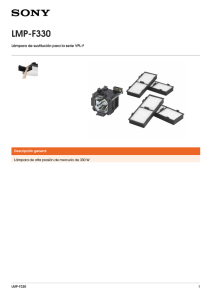

![[Ficha de producto (spa pdf)]](http://s2.studylib.es/store/data/002264475_1-3b90a36e46b35fa15edaef30f5f2d950-300x300.png)
